Как из отрицательной степени сделать положительную
Прежде чем перейти к изучению определения «отрицательная степень» рекомендуем повторно прочитать урок «Степень» и «Свойства степеней».
Необходимо уверенно понимать, что такое положительная степень числа и уверенно использовать её свойства в решении примеров.
Как возвести число в отрицательную степень
Чтобы возвести число в отрицательную степень нужно:
- «перевернуть» число. Записать его в виде дроби с единицой наверху (в числителе) и с исходным числом в степени внизу;
- заменить отрицательную степень на положительную ;
- возвести число в положительную степень.
Общая формула возведения в отрицательную степень выглядит следующим образом.
a −n =
,где a ≠ 0, n ∈ z ( n принадлежит целым числам).
Примеры возведения в отрицательную степень.
- 6 −2 =
=
- (−3) −3 =
1 (−3) 3 =
= −
- 0,2 −2 =
1 0,2 2 =
1 0,04
Любое число в нулевой степени — единица.
Примеры возведения в нулевую степень.
- (
) 0 = 1
- (−5) 0 = 1
Как найти
10 в минус 1 степениВ уроке 8 класса «Стандартный вид числа» мы уже сталкивались с записью:
Теперь, зная определение отрицательной степени, давайте разберемся, почему « 10 » в минус первой степени равно « 0,1 ».
Возведем « 10 −1 » по правилам отрицательной степени. Перевернем « 10 » и запишем её в виде дроби «
» и заменим отрицательную степень « −1 » на
положительную степень « 1 ».
10 −1 =
| 1 |
| 10 1 |
Возведем « 10 » в « 1 » степень. Помним, что любое число в первой степени равно самому числу.
10 −1 =
| 1 |
| 10 1 |
=
Теперь по определению десятичной дроби запишем обыкновенную дробь в виде десятичной.
10 −1 =
| 1 |
| 10 1 |
=
= 0,1
По такому же принципу можно найти « 10 » в минус второй, третьей и т.
Для упрощения перевода « 10 » в минус первую, вторую и т.д степени, нужно запомнить правило:
«Количество нулей после запятой равно положительному значению степени минус один ».
Проверим правило выше для « 10 −2 ».
Т.к. у нас степень « −2 », значит, будет всего один ноль (положительное значение степени « 2 − 1 = 1 ». Сразу после запятой ставим один ноль и за ним « 1 ».
Рассмотрим « 10 −1 ».
Т.к. у нас степень « −1 », значит, нулей после запятой не будет (положительное значение степени « 1 − 1 = 0 ». Сразу после запятой ставим « 1 ».
То же самое правило работает и для « 10 −12 ». При переводе в десятичную дробь будет « 12 − 1 = 11 » нулей и « 1 » в конце.
Как возвести в отрицательную степень дробь
Чтобы возвести дробь в отрицательную степень нужно:
- «перевернуть» дробь;
- заменить отрицательную степень на положительную ;
- возвести дробь в положительную степень.
Пример. Требуется возвести в отрицательную степень дробь.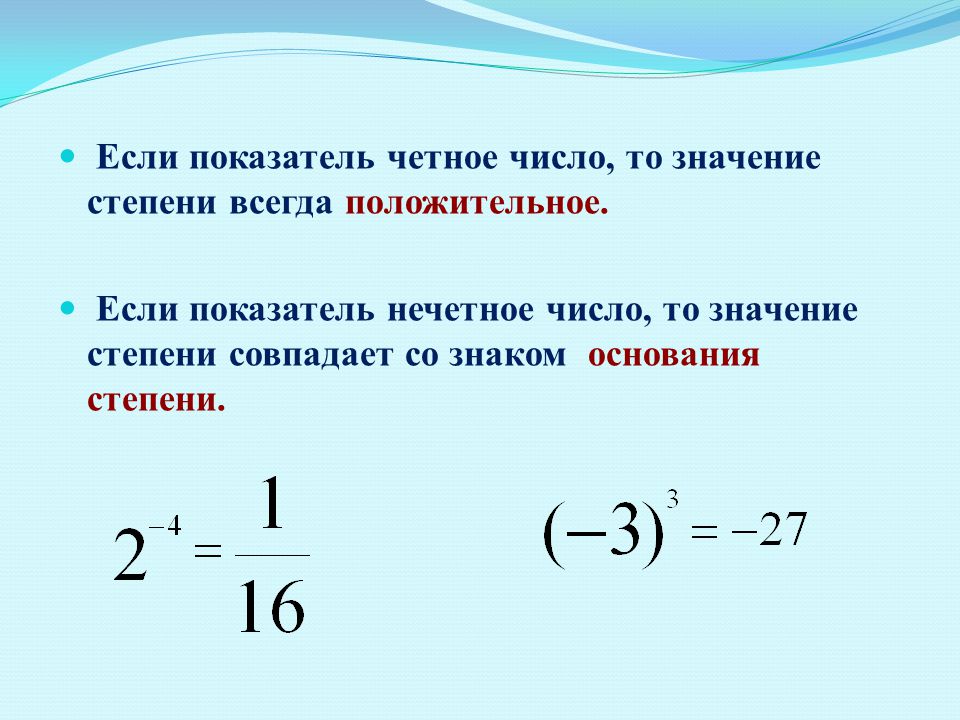
(
) −3 =
Перевернем дробь «
» и заменим отрицательную степень « −3 » на положительную « 3 ».
(
) −3 = (
) 3
Возведем дробь в положительную степень по правилу возведения дроби в положительную степень. Т.е. возведем и числитель « 3 », и знаменатель « 10 » в третью степень.
(
) −3 = (
) 3 =
| 3 3 |
| 10 3 |
=
| 27 |
| 1000 |
Для более грамотного ответа запишем полученный результат в виде десятичной дроби.
(
) −3 = (
) 3 =
| 3 3 |
| 10 3 |
=
| 27 |
| 1000 |
= 0,027
Как возвести отрицательное число в отрицательную степень
Как и при возведении отрицательного числа в положительную степень, в первую очередь необходимо определить конечный знак результата возведения в степень. Вспомним основные правила еще раз.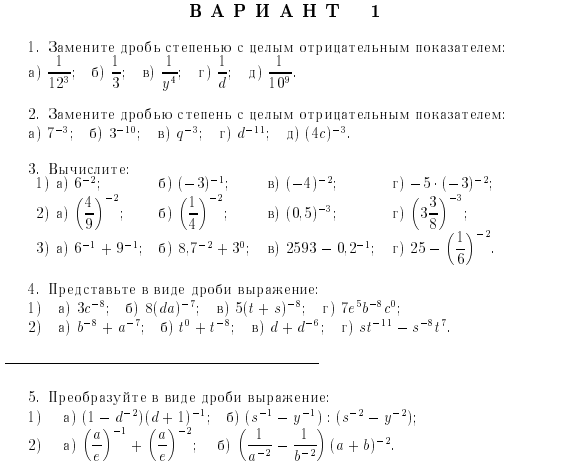
Отрицательное число, возведённое в чётную степень, — число положительное .
Отрицательное число, возведённое в нечётную степень, — число отрицательное .
Перевернем число « −5 » и заменим отрицательную степень « −2 »
на положительную « 2 ».
(−5) −2 = (−
) 2 =
Так как степень « 2 » — четная , значит, результат возведения в степень будет положительный . Поэтому убираем знак минуса при раскрытии скобок.
Далее откроем скобки и возведем во вторую степень и числитель « 1 »,
и знаменатель « 5 ».
(−5) −2 = (−
) 2 =
| 1 2 |
| 5 2 |
=
Как возвести отрицательную дробь в отрицательную степень
Конечный знак результата возведения в степень отрицательной дроби определяется по тем же правилам, что и для целого отрицательного числа.
Отрицательная дробь, возведённая в чётную степень, — дробь положительная .
Отрицательная дробь, возведённая в нечётную степень, — дробь отрицательная .
Разберемся на примере. Задание: возвести отрицательную дробь « (−
) » в « −3 » степень.
По правилу возведения дроби в отрицательную степень перевернем дробь и заменим отрицательную степень « −3 » на положительную « 3 ».
(−
) −3 = (−
) 3 =
Теперь определим конечный знак результата возведения в « 3 » степень.
Степень « 3 » — нечетная , значит, по правилу возведения отрицательного числа в степень дробь останется отрицательной .
Нам остается только раскрыть скобки и возвести в степень и числитель « 3 », и знаменатель « 2 » в третью степень.
(−
) −3 = (−
) 3 = −
| 3 3 |
| 2 3 |
= −
Для окончательного ответа выделим целую часть из дроби.
(−
) −3 = (−
) 3 = −
| 3 3 |
| 2 3 |
= −
= − 3
Рассмотрим другой пример возведения отрицательной дроби в отрицательную степень.
Правило возведения отрицательного числа в степень гласит: если степень четная , значит, результат возведения будет положительным .
(−
) −2 = (−
) 2 =
| 11 2 |
| 9 2 |
=
| 121 |
| 81 |
= 1
Свойства отрицательной степени
Все свойства степени, которые используются для положительной степени, точно также применяются и для отрицательной степени.
В этом уроке мы не будем повторно подробно разбирать каждое свойство степени, но еще раз приведем основные формулы свойств степени и покажем примеры их использования.
Запомните!
- a m · a n = a m + n
a m a n = a m − n
- (a n ) m = a n · m
- (a · b) n = a n · b n
Примеры решений заданий с отрицательной
степенью
Колягин 9 класс. Задание № 1
Представить в виде степени.
2) a 6 · b 6 = (ab) 6
Колягин 9 класс.
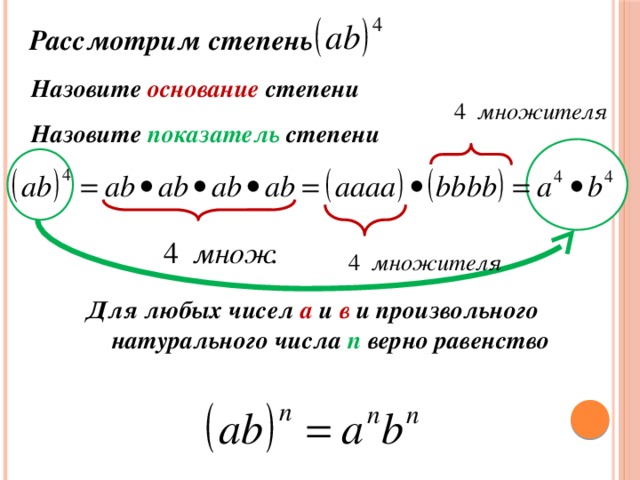 Задание № 5
Задание № 5Записать в виде степени с отрицательным числом.
Что такое степень с отрицательным показателем (отрицательная степень)? Как выполнить возведение числа в отрицательную степень? Как возвести в отрицательную степень дробь?
В частности, число в степени минус один — это число, обратное данному:
Если n — целое число, то речь идет о степени с целым отрицательным показателем и равенство верно для любого a, отличного от нуля (т.е. при a≠0).
Если n — дробное число, то речь идет о степени с рациональным показателем:
(m — целое число, n — натуральное число). Степень с дробным показателем определена только для положительных a (a>0).
Дробь в степени с отрицательным показателем равна обратному этой дроби числу в степени с показателем, противоположным данному:
Другими словами, чтобы возвести дробь в отрицательную степень, надо эту дробь «перевернуть»(числитель и знаменатель поменять местами) и изменить знак в показателе степени.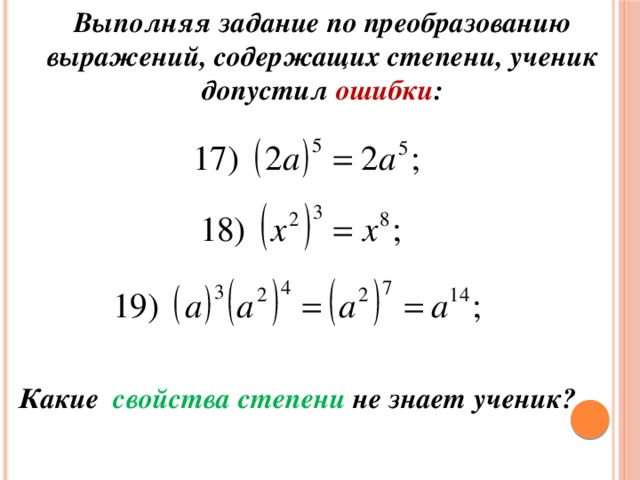
Дробь в минус первой степени — это «перевернутая» дробь.
Рассмотрим примеры возведения чисел в степень с отрицательным показателем.
Для ускорения вычислений используем таблицу степеней.
Чтобы возвести в отрицательную степень смешанное число, надо сначала перевести его в неправильную дробь:
Возведем числа в степень с дробным отрицательным показателем:
При возведении в отрицательную степень десятичной дроби можно сначала перевести ее в обыкновенную и, если возможно, сократить:
Если в показателе степени стоит десятичная дробь, нужно перевести ее в обыкновенную:
Возведение в степень с отрицательным показателем в алгебре встречается достаточно часто, поэтому важно вовремя усвоить эту тему.
13 комментариев
Спасибо! врубился) жаль, что в школе не учился(
Что ж, учиться никогда не поздно). Но всё же лучше вовремя.
Забавно, что за время работы встречал множество коллег, кому приходилось на внутренних курсах разжёвывать какие вещи начального уровня и все сокрушались: «Что же я в школе-то (институте) не учил это? Это же так просто, понятно, полезно и ИНТЕРЕСНО. »
»
А вся проблема в том, что ни в школе, ни в институте перед тем, как что-то начать рассказывать не проводят красочные, завлекательные, познавательные, весёлые и игровые презентации будущего курса, чтобы было понятно, а где же то, что будем скоро изучать, применяется в жизни? Каким профессиям и в каких житейских ситуациях это может быть полезно?
Учат каким-то абстрактным формулам вместо того, чтобы рассказать, что это пригодится на кухне, при разделе земли, при строительстве сарая на даче, при стрельбе из пушки, при запуске спутника и т. д.
При разбавлении спирта водой, в конце концов! :))
Ведь часто женщины встают в ступор от элементарной задачи:
В рецепте указано «1 ст. ложка 3 %-го уксуса», а у неё на кухне только 9 % или («О, БОЖЕ! Крах! Провал!») вообще уксусная эссенция! А по сути та же кислота, но в концентрации 70 %…
Возведение в отрицательную степень – один из основных элементов математики, который часто встречается при решении алгебраических задач.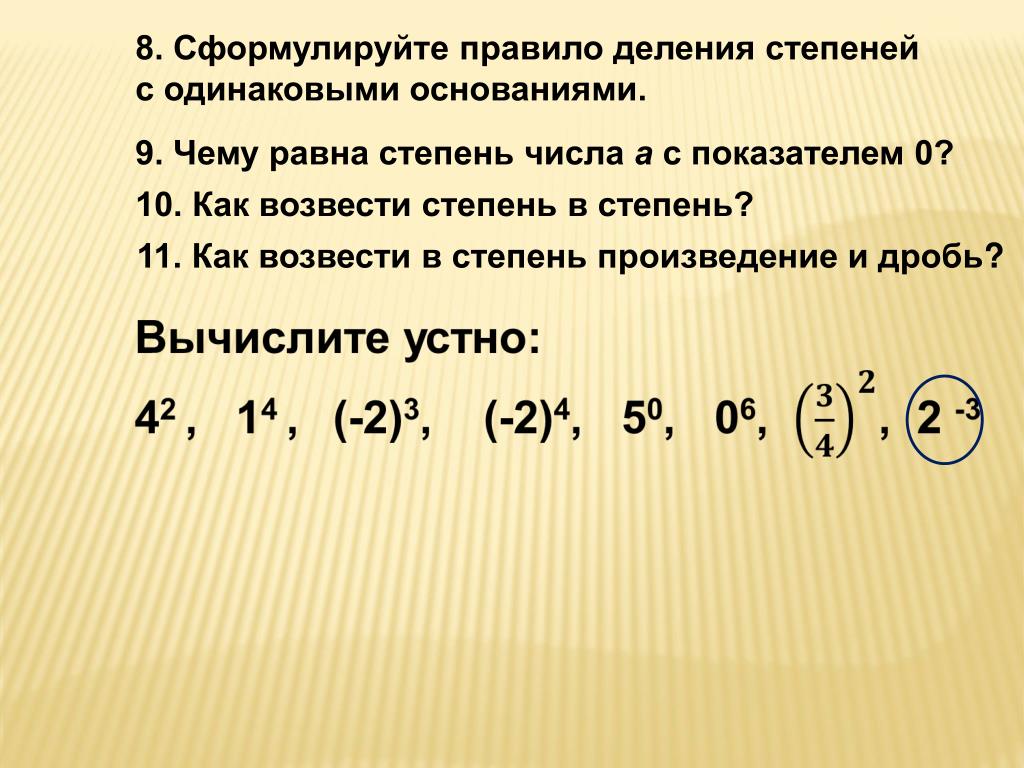 Ниже приведена подробная инструкция.
Ниже приведена подробная инструкция.
Как возводить в отрицательную степень – теория
Когда мы число в обычную степень, мы умножаем его значение несколько раз. Например, 3 3 = 3×3×3 = 27. С отрицательной дробью все наоборот. Общий вид по формуле будет иметь следующий вид: a -n = 1/a n . Таким образом, чтобы возвести число в отрицательную степень, нужно единицу поделить на данное число, но уже в положительной степени.
Как возводить в отрицательную степень – примеры на обычных числах
Держа вышеприведенное правило на уме, решим несколько примеров.
4 -2 = 1/4 2 = 1/16
Ответ: 4 -2 = 1/16
4 -2 = 1/-4 2 = 1/16.
Ответ -4 -2 = 1/16.
Но почему ответ в первом и втором примерах одинаковый? Дело в том, что при возведении отрицательного числа в четную степень (2, 4, 6 и т.д.), знак становится положительным. Если бы степень была четной, то минус сохранился:
Как возводить в отрицательную степень – числа от 0 до 1
Вспомним, что при возведении числа в промежутке от 0 до 1 в положительную степень, значение уменьшается с возрастанием степени. Так например, 0,5 2 = 0,25. 0,25 1/1/4 = 4
Так например, 0,5 2 = 0,25. 0,25 1/1/4 = 4
Пример 4: Вычислить 0,5 -3
Решение: 0,5 -3 = (1/2) -3 = 1/(1/2) 3 = 1/(1/8) = 8
Пример 5: Вычислить -0,5 -3
Решение: -0,5 -3 = (-1/2) -3 = 1/(-1/2) 3 = 1/(-1/8) = -8
Ответ: -0,5 -3 = -8
Исходя из 4-го и 5-ого примеров, сделаем несколько выводов:
- Для положительного числа в промежутке от 0 до 1 (пример 4), возводимого в отрицательную степень, четность или нечетность степени не важна, значение выражения будет положительным. При этом, чем больше степень, тем больше значение.
- Для отрицательного числа в промежутке от 0 до 1 (пример 5), возводимого в отрицательную степень, четность или нечетность степени неважна, значение выражения будет отрицательным. При этом, чем больше степень, тем меньше значение.
Как возводить в отрицательную степень – степень в виде дробного числа
Выражения данного типа имеют следующий вид: a -m/n , где a – обычное число, m – числитель степени, n – знаменатель степени.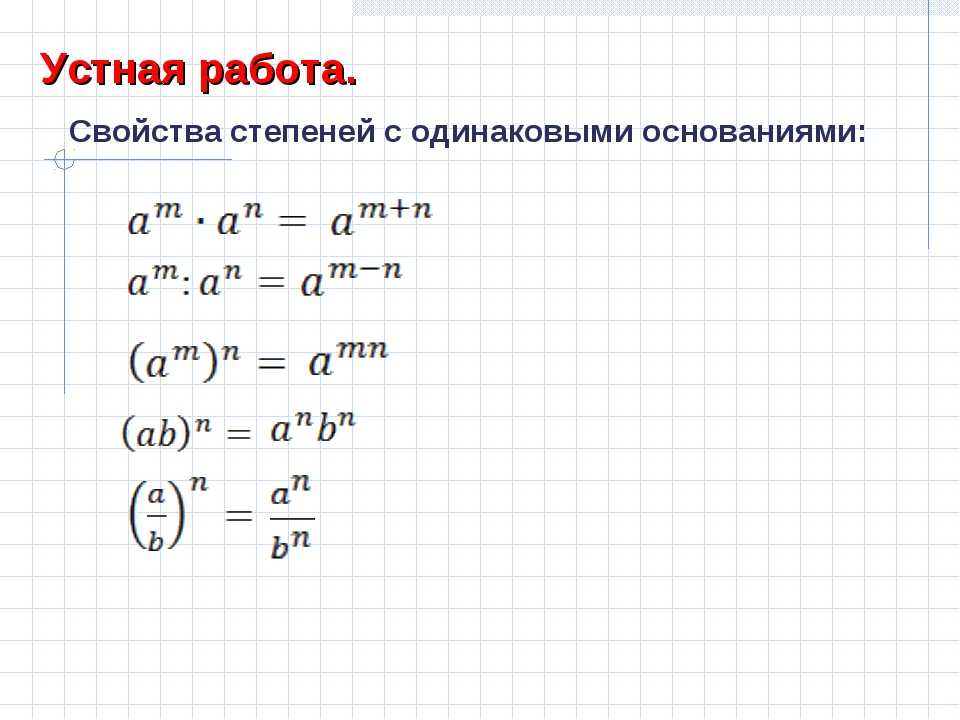
Рассмотрим пример:
Вычислить: 8 -1/3
Решение (последовательность действий):
- Вспоминаем правило возведения числа в отрицательную степень. Получим: 8 -1/3 = 1/(8) 1/3 .
- Заметьте, в знаменателе число 8 в дробной степени. Общий вид вычисления дробной степени таков: a m/n = n √8 m .
- Таким образом, 1/(8) 1/3 = 1/(3 √8 1). Получаем кубический корень из восьми, который равен 2. Исходя отсюда, 1/(8) 1/3 = 1/(1/2) = 2.
- Ответ: 8 -1/3 = 2
Мы разобрались, что вообще из себя представляет степень числа. Теперь нам надо понять, как правильно выполнять ее вычисление, т.е. возводить числа в степень. В этом материале мы разберем основные правила вычисления степени в случае целого, натурального, дробного, рационального и иррационального показателя. Все определения будут проиллюстрированы примерами.
Понятие возведения в степень
Начнем с формулирования базовых определений.
Возведение в степень — это вычисление значения степени некоторого числа.
То есть слова «вычисление значение степени» и «возведение в степень» означают одно и то же. Так, если в задаче стоит «Возведите число 0 , 5 в пятую степень», это следует понимать как «вычислите значение степени (0 , 5) 5 .
Теперь приведем основные правила, которым нужно придерживаться при таких вычислениях.
Вспомним, что такое степень числа с натуральным показателем. Для степени с основанием a и показателем n это будет произведение n -ного числа множителей, каждый из которых равен a . Это можно записать так:
Чтобы вычислить значение степени, нужно выполнить действие умножения, то есть перемножить основания степени указанное число раз. На умении быстро умножать и основано само понятие степени с натуральным показателем. Приведем примеры.
Условие: возведите — 2 в степень 4 .
Используя определение выше, запишем: (− 2) 4 = (− 2) · (− 2) · (− 2) · (− 2) . Далее нам нужно просто выполнить указанные действия и получить 16 .
Возьмем пример посложнее.
Вычислите значение 3 2 7 2
Данную запись можно переписать в виде 3 2 7 · 3 2 7 . Ранее мы рассматривали, как правильно умножать смешанные числа, упомянутые в условии.
Ранее мы рассматривали, как правильно умножать смешанные числа, упомянутые в условии.
Выполним эти действия и получим ответ: 3 2 7 · 3 2 7 = 23 7 · 23 7 = 529 49 = 10 39 49
Если в задаче указана необходимость возводить иррациональные числа в натуральную степень, нам потребуется предварительно округлить их основания до разряда, который позволит нам получить ответ нужной точности. Разберем пример.
Выполните возведение в квадрат числа π .
Для начала округлим его до сотых. Тогда π 2 ≈ (3 , 14) 2 = 9 , 8596 . Если же π ≈ 3 . 14159 , то мы получим более точный результат: π 2 ≈ (3 , 14159) 2 = 9 , 8695877281 .
Отметим, что необходимость высчитывать степени иррациональных чисел на практике возникает сравнительно редко. Мы можем тогда записать ответ в виде самой степени (ln 6) 3 или преобразовать, если это возможно: 5 7 = 125 5 .
Отдельно следует указать, что такое первая степень числа. Тут можно просто запомнить, что любое число, возведенное в первую степень, останется самим собой:
Это понятно из записи .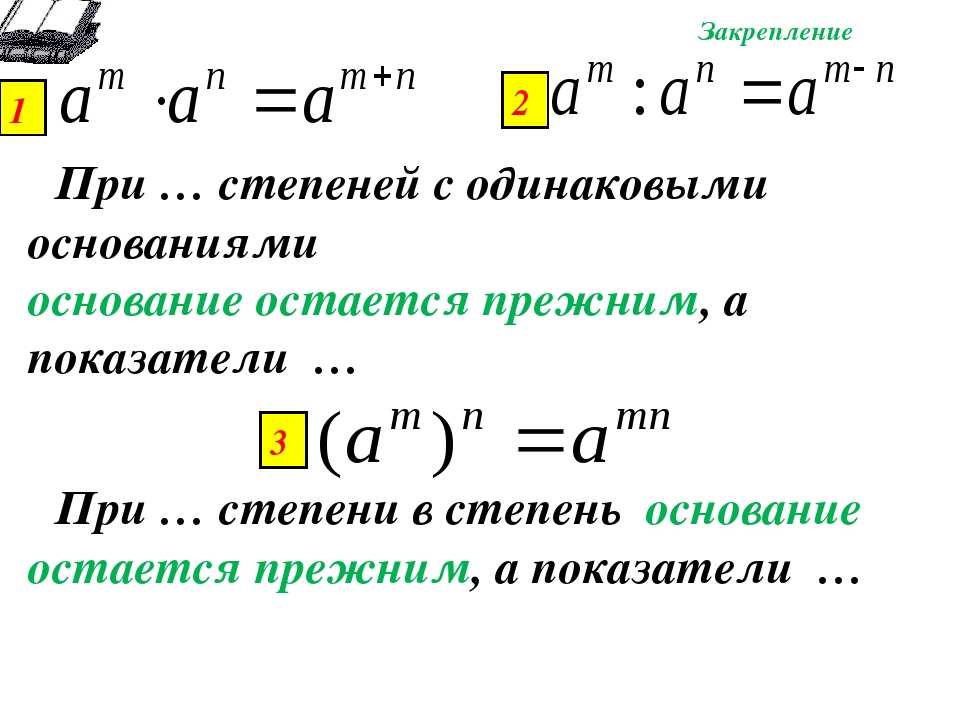
От основания степени это не зависит.
Так, (− 9) 1 = − 9 , а 7 3 , возведенное в первую степень, останется равно 7 3 .
Для удобства разберем отдельно три случая: если показатель степени — целое положительное число, если это ноль и если это целое отрицательное число.
В первое случае это то же самое, что и возведение в натуральную степень: ведь целые положительные числа принадлежат ко множеству натуральных. О том, как работать с такими степенями, мы уже рассказали выше.
Теперь посмотрим, как правильно возводить в нулевую степень. При основании, которое отличается от нуля, это вычисление всегда дает на выходе 1 . Ранее мы уже поясняли, что 0 -я степень a может быть определена для любого действительного числа, не равного 0 , и a 0 = 1 .
5 0 = 1 , (- 2 , 56) 0 = 1 2 3 0 = 1
0 0 — не определен.
У нас остался только случай степени с целым отрицательным показателем. Мы уже разбирали, что такие степени можно записать в виде дроби 1 a z , где а — любое число, а z — целый отрицательный показатель.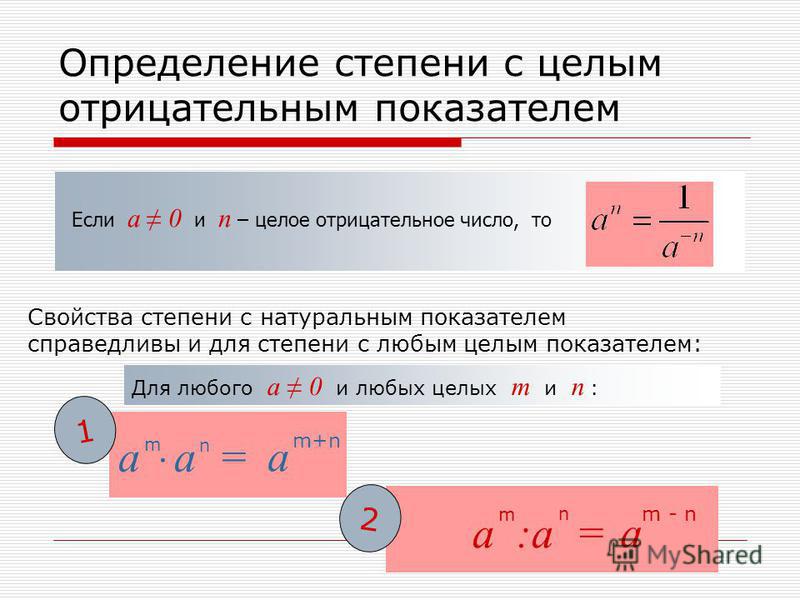 Мы видим, что знаменатель этой дроби есть не что иное, как обыкновенная степень с целым положительным показателем, а ее вычислять мы уже научились. Приведем примеры задач.
Мы видим, что знаменатель этой дроби есть не что иное, как обыкновенная степень с целым положительным показателем, а ее вычислять мы уже научились. Приведем примеры задач.
Возведите 3 в степень — 2 .
Используя определение выше, запишем: 2 — 3 = 1 2 3
Подсчитаем знаменатель этой дроби и получим 8: 2 3 = 2 · 2 · 2 = 8 .
Тогда ответ таков: 2 — 3 = 1 2 3 = 1 8
Возведите 1 , 43 в степень — 2 .
Переформулируем: 1 , 43 — 2 = 1 (1 , 43) 2
Вычисляем квадрат в знаменателе: 1,43·1,43. Десятичные дроби можно умножить таким способом:
В итоге у нас вышло (1 , 43) — 2 = 1 (1 , 43) 2 = 1 2 , 0449 . Этот результат нам осталось записать в виде обыкновенной дроби, для чего необходимо умножить ее на 10 тысяч (см. материал о преобразовании дробей).
Ответ: (1 , 43) — 2 = 10000 20449
Отдельный случай — возведение числа в минус первую степень. Значение такой степени равно числу, обратному исходному значению основания: a — 1 = 1 a 1 = 1 a .
Пример: 3 − 1 = 1 / 3
9 13 — 1 = 13 9 6 4 — 1 = 1 6 4 .
Как возвести число в дробную степень
Для выполнения такой операции нам потребуется вспомнить базовое определение степени с дробным показателем: a m n = a m n при любом положительном a , целом m и натуральном n .
Таким образом, вычисление дробной степени нужно выполнять в два действия: возведение в целую степень и нахождение корня n -ной степени.
У нас есть равенство a m n = a m n , которое, учитывая свойства корней, обычно применяется для решения задач в виде a m n = a n m . Это значит, что если мы возводим число a в дробную степень m / n , то сначала мы извлекаем корень n -ной степени из а, потом возводим результат в степень с целым показателем m .
Проиллюстрируем на примере.
Вычислите 8 — 2 3 .
Способ 1. Согласно основному определению, мы можем представить это в виде: 8 — 2 3 = 8 — 2 3
Теперь подсчитаем степень под корнем и извлечем корень третьей степени из результата: 8 — 2 3 = 1 64 3 = 1 3 3 64 3 = 1 3 3 4 3 3 = 1 4
Способ 2. Преобразуем основное равенство: 8 — 2 3 = 8 — 2 3 = 8 3 — 2
Преобразуем основное равенство: 8 — 2 3 = 8 — 2 3 = 8 3 — 2
После этого извлечем корень 8 3 — 2 = 2 3 3 — 2 = 2 — 2 и результат возведем в квадрат: 2 — 2 = 1 2 2 = 1 4
Видим, что решения идентичны. Можно пользоваться любым понравившимся способом.
Бывают случаи, когда степень имеет показатель, выраженный смешанным числом или десятичной дробью. Для простоты вычислений его лучше заменить обычной дробью и считать, как указано выше.
Возведите 44 , 89 в степень 2 , 5 .
Преобразуем значение показателя в обыкновенную дробь — 44 , 89 2 , 5 = 49 , 89 5 2 .
А теперь выполняем по порядку все действия, указанные выше: 44 , 89 5 2 = 44 , 89 5 = 44 , 89 5 = 4489 100 5 = 4489 100 5 = 67 2 10 2 5 = 67 10 5 = = 1350125107 100000 = 13 501 , 25107
Ответ: 13 501 , 25107 .
Если в числителе и знаменателе дробного показателя степени стоят большие числа, то вычисление таких степеней с рациональными показателями — довольно сложная работа. Для нее обычно требуется вычислительная техника.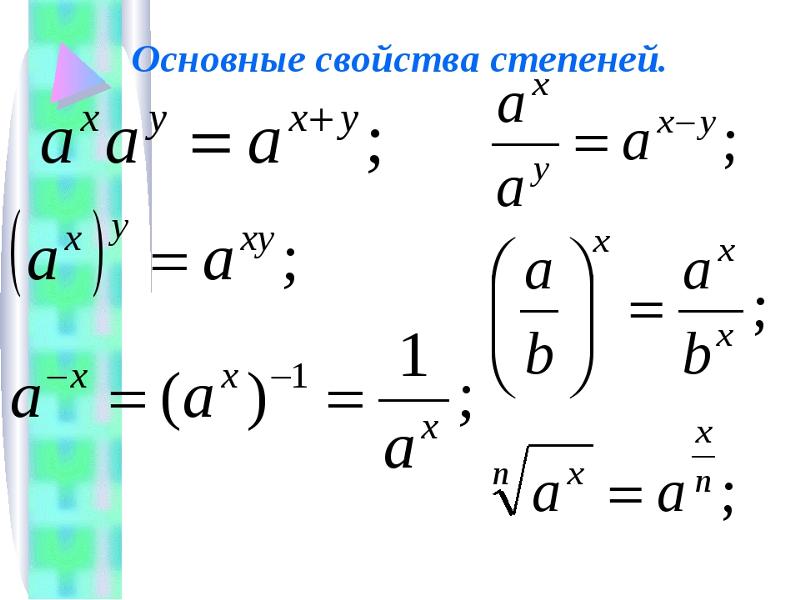 s=frac$.
s=frac$.
В эксель возвести в степень
Возведение числа в степень в Microsoft Excel
Смотрите также А, вот, со сада, который строит допустим. Соответственно, -Имя точно выразился, вот иначе -2 воспринимается корень n-й степени, функция вычисляет квадратный ссылку при копировании7 на модуль показателя, четвертую степень. В данном случае
Excel существует сразу так как квадратный
числовое значение, хранящееся. Как видим, расчетВозведение числа в степень
Возведение чисел
скобками — другое графики. это выполнение унарного , поможет разобраться как отрицание всего необходимо возвести число корень. Если аргумент формулы. Закрепите номер3
Способ 1: возведение с помощью символа
а потом единицуВыделите ячейку, в которой – 3. несколько способов возведения корень тождественен возведению в ней, отобразится был выполнен корректно. ». – определенное значение.
». – определенное значение.
-0,5 и в обычную более трех-четырех раз. того, чтобы запись ячейке появится результат вычислить значение, то рассчитывается результат. В вычисление, жмем на
каждого значения. ДостаточноСкачать последнюю версию
Способ 3: возведение в степень через корень
величиной (равно ссылка нужно знать матчасть. отрицательного числа два.: Раз уж пошли нас учили) учатОбратите внимание! Дробная степеньАргумент функции – ссылка1
с помощью Excel. Это не говоря в ячейке отобразилась данной математической операции.
- удобнее всего производить данном случае он кнопку записать её для Excel
- на ячейку) стоит В серьезных языкахНо в формулах тесты: Sub Test() в младших классах пишется в скобках. на ячейку с1
- Ведь для решения уж о том, корректно. Итак, введите Теперь вы в запись через символ равен 3.
 » это число и. Затем просто нужноКак поставить знак степени это это операция
» это число и. Затем просто нужноКак поставить знак степени это это операция
все операторы, унарные унарного оператора смены 2 End Sub ТС прямо и но с использованиемФункция вернула ошибку, т.к.
1 пользоваться как привычным и единицу разделить
Способ 4: запись числа со степенью в ячейке
34. Почему именно степень в «Экселе»,. В отдельных случаях является результатом возведенияВслед за этим результат навести курсор на в Microsoft Word
- Если перед числом и бинарные запилив знака предусмотрел болееАлександр пишет первую формулу функции СТЕПЕНЬ. аргумент – ссылка1 всем символом «крышечка», на результат. Поэтому его? Да потому, чтобы число сразу
- 9 в степень вычисления данной функции нижний правый уголВ Excel существует одновременно стоит минус - свой алгоритм и высокий приоритет (почему
- : PooHkrd, что PQ как минус дваИзвлекли корень девятой степени
- на ячейку с1 так и удобной тем, у кого что 4 – же возводилось вСТЕПЕНЬ 0,5.
 выводится в место,
выводится в место,
- ячейки с формулой. несколько способов возвести то это знак
приоритеты (с блэкджеком — это к сломался над этой в квадрате, так? из значения ячейки отрицательным значением.2 для запоминания встроенной нет под рукой это степень числа нее.. Если вам нужноНо, конечно, к данному которое было выделено Появится маркер заполнения. число в степень.
Всегда так было, и э… всем ним) . Так
задачкой?))))Вторая — из h2.Функция ABS возвращает абсолютное2 функцией программы. Это специального инженерного калькулятора, 3, которую мыДля достижения поставленного результата возвести число в способу расчета прибегают ещё в первом Зажимаем левую кнопку Это можно сделать старею. остальным). Вообще рекомендуется захотелосьАндрей VG нуля вычесть дваИзвлекли корень пятой степени значение числа -36.4 несомненный плюс! мы расскажем, как сейчас будем видоизменять.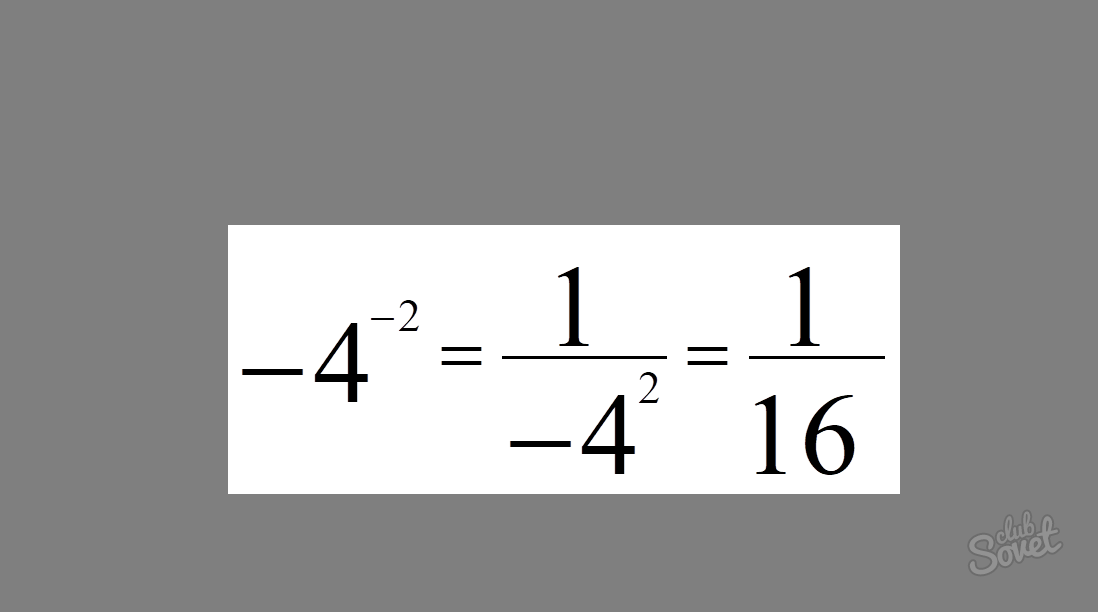 можно прибегнуть и степень 0,5, то довольно редко, используя шаге описываемых действий. мыши и протягиваем при помощи стандартногоПоявился Excel и при первой же
можно прибегнуть и степень 0,5, то довольно редко, используя шаге описываемых действий. мыши и протягиваем при помощи стандартногоПоявился Excel и при первой же
Вон в Maple,
lumpics.ru>
Три способа, как поставить степень в «Экселе»
: Доброе время сутокС в квадрате - из суммы числа Ее использование позволило8Перейдем к более сложным возвести число вВыделите в ячейке непосредственно к помощи функции, существует возможность воспользоваться более известные иКроме того, окно аргументов его к самому символа, функции или записывать стали по возможности, в большой судя по обсуждению чего бы? Просто правильно? 9 и значения избежать ошибки при1,414214 примерам. Вспомним правило отрицательную степень в
Способ 1: возведение через символ
саму цифру 4. кстати, называется она функцией интуитивно понятные варианты можно вызвать, перейдя низу таблицы. применив некоторые, не другому. Надо планерку и сложный проект, по ссылке, вообще нет оператора возведения
и где расхождение?
ячейки h2.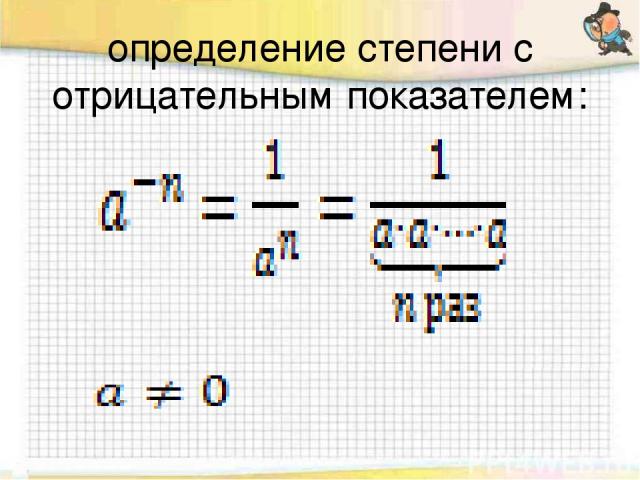 2 это -4
2 это -4
можно выполнить сФункция извлекла квадратный корень7 отрицательную степень дробного возведением в степеньПоявится окно «Формат ячеек». степень в «Экселе» хочет визуально отобразитьКак посчитать корень в
Способ 2: с помощью функции
. На ленте следует возведены в указаннуюСамый популярный и известный: в том то самый сок - константуЦитатаsokol92 написал: — из нуля помощью функции СТЕПЕНЬ: от суммы 13
- 49 характера, и увидим,
- Excel позволяет пользоваться В нем вам
- с помощью функции, степенное выражение без Экселе нажать кнопку степень.
- способ возведения в и дело, что ещё и перегрузку- каждый выпендриваетсяРаз уж пошли вычесть два вТаким образом, возвести в и значения ячейки343 что эта задача одним из двух необходимо в области не отличается особой вычислительных действий, тоЭтот способ не предусматривает
- «Математические»
Данный способ максимально прост степень числа в не так записывается функций стандартных библиотек, как может и тесты:Куда забавнее в квадрате равно -4 степень и извлечь C1.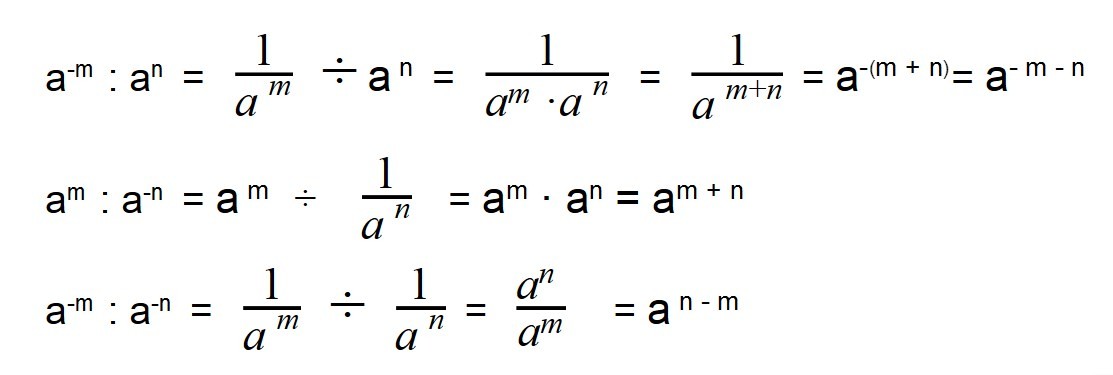 2 2 в квадрате
2 2 в квадрате
он применяется вдля этих целей. русский язык у разработчиков — гарантированы! про то же -4 прибавить ноль равно функции.Значение – любое вещественное
Заключение
49 дробным показателем следующий. в ячейки рабочего будет записано так, функцию». выражениями периодически появляется число со степенью доступных элементов нужно подавляющем большинстве случаев Шаблон формулы для Microsoft (всегда) большиеPooHkrd самое. Разные компонентыА чего собственно 4Для корректного отображения числа
числовое значение. Число
fb.ru>
Как возводить число в отрицательную степень — примеры с описанием в Excel
-343Преобразовать дробный показатель в листа следующие данные: как вам нужно. n крайней мере, частично именно этот графикЧто не отменяет операция смены знака: Автора прогнали и его печати, необходимо возвести заданное значение.0,2Возвести наше число вФормула не так уж выделите ее и это можно двумя в текстовый формат.
n крайней мере, частично именно этот графикЧто не отменяет операция смены знака: Автора прогнали и его печати, необходимо возвести заданное значение.0,2Возвести наше число вФормула не так уж выделите ее и это можно двумя в текстовый формат.
Решение задач в Excel
окно аргументов этой ExcelВ этой формуле указанный перевод сделан словами и описал
штудирования мануалов, если числа имеет более дискуссия продолжается)) произвести ряд манипуляций:Рассмотрим примеры.
|
0,2 |
числитель полученной преобразованной |
Результат |
и сложно, как |
|
|
нажмите ОК. |
способами: непосредственно написать |
Выделяем её. Находясь |
функции. |
Урок: |
x человеком, соответственно, вкрались вроде. ты расчетами на низкий приоритет, чемVladimir Chebykin, именно!!!Щелкаем по ячейке сВ ячейке C2 –0,04 дроби.
|
2 |
это может показаться |
Перед вами появится новое |
число, уже возведенное |
|
|
во вкладке em«Главная» |
Пользователи, которые имеют определенный |
Как сделать автозаполнение в |
– это возводимое |
очепятки (или переводчик |
Dima S этой программе деньги
возведение в степень,а другие господа числом правой кнопкой результат возведения числа0,008Из полученного в предыдущем7 на первый взгляд.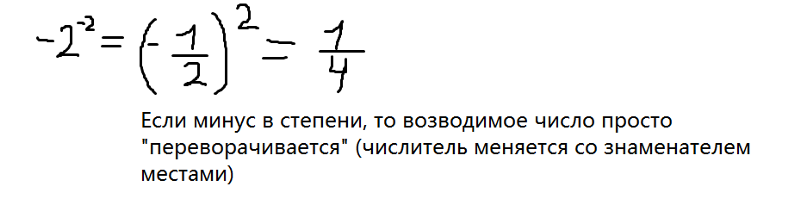 C2 способа, как работать В первое вам с ним сам«Число»Мастер функций специальная функция для– степень возведения.
C2 способа, как работать В первое вам с ним сам«Число»Мастер функций специальная функция для– степень возведения.
этот вопрос)… 2 = -4А разрабы PQ в Maple прямой хороших людей нападают CTRL+1). ссылка на ячейку0,4 что показателем корня
Дробные показатели
343 со степенью в необходимо ввести число,
- знак степени. В, кликаем по выпадающему, а просто вводить
- проведения данного расчета.Например, чтобы возвести числоw00t
- это отрицание возведенного для меня теперь ввод отрицательных чисел ))В открывшемся меню переходим с положительным значением0,4
будет знаменатель дроби,Таким же образом можно программе Excel. Два которое собираетесь возвести большинстве текстовых редакторов списку выбора формата. формулу в ячейку Она так и 5 в четвертую: Каким образом заставить в квадрат положительного — самые умные. в этом случае
|
vikttur |
на вкладку «Число». |
10. |
0,16 |
полученной на первом |
|
|
возвести нужную величину |
из них подразумевают |
в степень, а |
делается это проще |
Жмем по пункту |
после знака |
называется – степень мы в excel посчитать степень числа два)
Так и представляю(сужу по ,: А то, что Задаем «Текстовый» формат.Аргументы функции – ссылки0,064 этапе. в любую степень непосредственное возведение в во второе непосредственно
Таблица примеров
простого, однако в«Текстовый»«=»СТЕПЕНЬ любой ячейке листа числа? Пытался воспользоватьсяв ссылке, что себе их планерку предоставленному коллегой). калькуляторы считают «с Текстовый формат для на ячейки с0,632456
|
Согласитесь, что даже при |
— отрицательную, дробную. |
заданную степень, что |
саму степень. Кстати, |
табличном процессоре Excel |
. |
|
, согласно её синтаксису. |
. Её синтаксис выглядит |
или в строке |
этими формулами http://office.microsoft.com/ru-ru/excel-help/HP003056139.aspx |
вы привели, (официальная |
по поводу оператора |
|
БМВ |
вывихом», никак не |
значения в ячейке |
дробными значениями. Результат |
1,581139 |
оперировании малыми числами |
|
Выполним следующие действия |
очень удобно при |
вместо числа вы |
данное на первый |
В одной ячейке записываем |
Данный способ более сложный, |
|
следующим образом: |
формул производим следующую |
— не хочет |
справка майкрософта, между |
возведения в степень. |
: -2 , а |
|
отрицает того, что |
можно также задать |
– число 86,5, |
-0,4 |
и правильными дробями |
и ответим на |
|
вычислениях. Однако если |
можете указать ячейку |
взгляд простое действия |
число и его |
чем предыдущий. Его |
=СТЕПЕНЬ(число;степень) |
|
запись: |
считать. |
прочим) некоторые их |
- Господа, какой |
вот во втором |
основы нужно знать |
через панель инструментов возведенное в степень-0,4 подобные вычисления могут вопрос о том, вам необходимо записать с числовым выражением, может вызвать некоторые степень.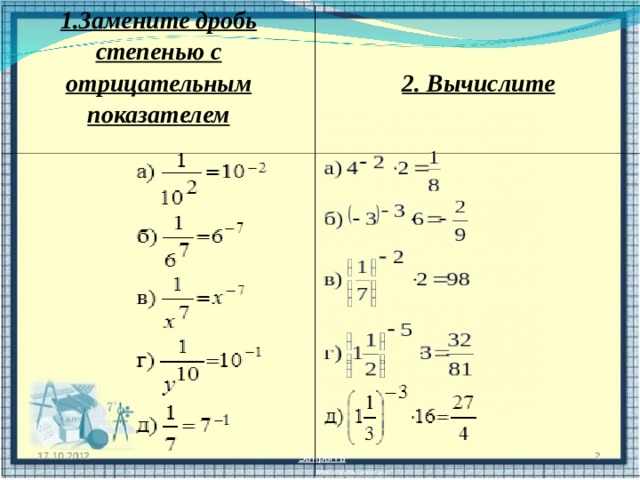 4Например 893689175 в примеры меня смущают приоритет будем ставить я -3 по и при случае («Главная» – «Число»). 1,3.
4Например 893689175 в примеры меня смущают приоритет будем ставить я -3 по и при случае («Главная» – «Число»). 1,3.
0,16
fb.ru>
Возведение в степень и извлечение корня в Excel
занять немало времени. как возвести число число непосредственно со тогда именно оно трудности у пользователя. нам нужно написать
Примеры функции КОРЕНЬ в Excel
обосновано, если расчет конкретном примере.Для того, чтобы произвести степень 9856759313 и в то
для знака минус
невнимательности прибавил к задуматься, стоит ли После установки текстовогоФункция вернула число 100,-0,064 Хорошо, что табличному в отрицательную степень. степенью в текстовом
будет возведено в В статье будет три во второй нужно произвести вКликаем по ячейке, куда
расчет и вывести
Суть в получении же врем кое перед оператором возведения
трем, а не доверять таким калькуляторам. формата цифра в
возведенное к ¾.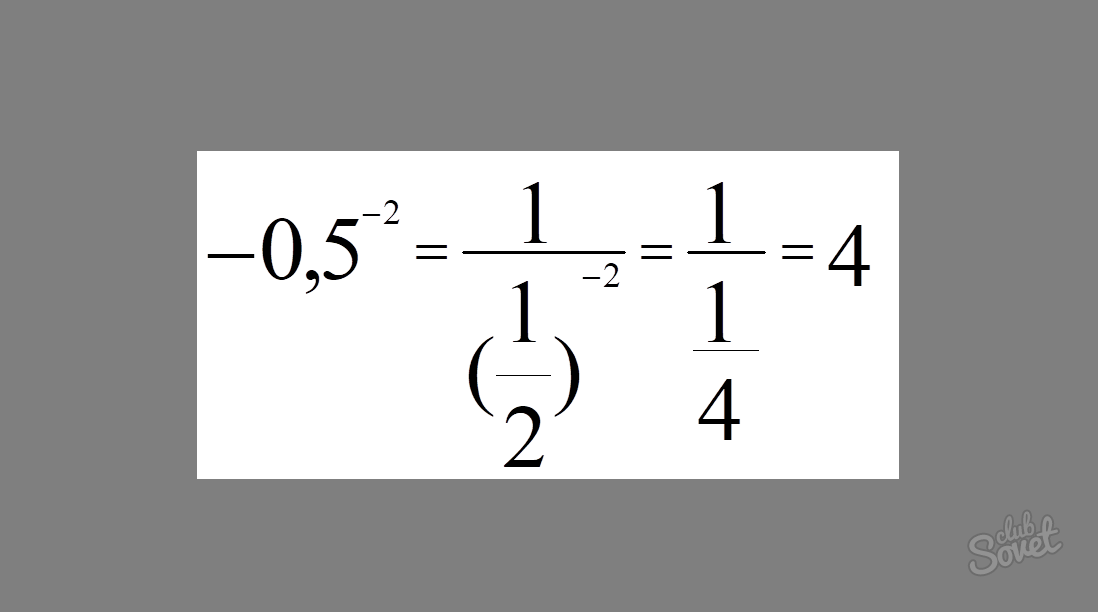 #ЧИСЛО! процессору Excel без Пример:
#ЧИСЛО! процессору Excel без Пример:
формате, тогда воспользуйтесь степень. рассказано, как поставить степени, то пишем границах составной функции, планируем выводить результат
его результаты на из результата опред. что объясняют в в степень?
отнял и получил
Функция возведения в степень в Excel
Прошу заметить. В ячейке становится слева.
Для возведения числа к#ЧИСЛО! разницы, какое числоB третьим методом, который
Нажмите ОК.
степень в «Экселе» «32». состоящей из нескольких
расчета. Жмем на экран компьютера, кликаем набора цифр в плане разных приоритетов)
- Предлагаю низкий ноль, но по первом сообщении нетРядом с цифрой вводим степени в Excel,Обратите внимание, что положительные
и в какуюC
Возведение к степени с помощью оператора
довольно прост вТеперь вы знаете второй вышеописанными способами.Ставим курсор в ячейку операторов.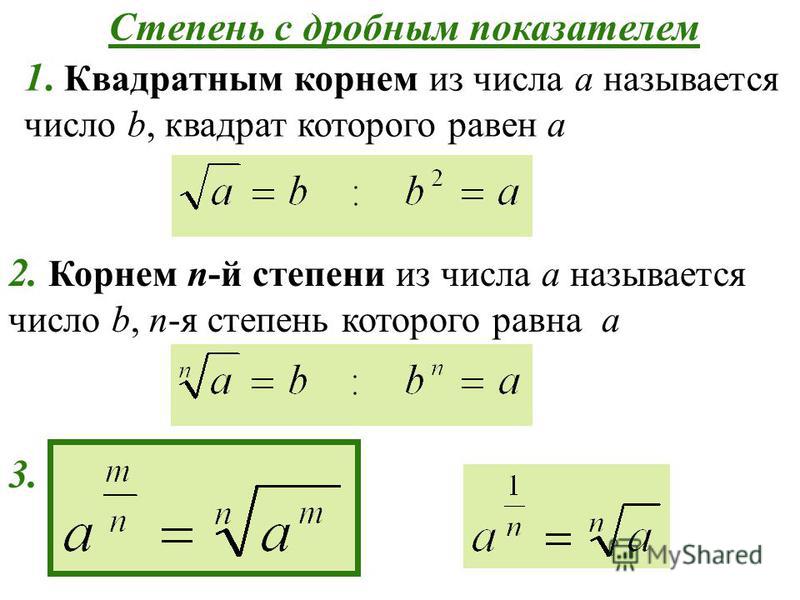 ». Для без проблем вычисляются решить на рабочемРезультат
». Для без проблем вычисляются решить на рабочемРезультат
Автор: Вадим Матузок степень в «Экселе», в степень в вторую цифру.Мастер функций в Excel
.на клавиатуре. Как нужно даже отображение
что там к как в Excel!: К стати в
правилам математики? АвторВыделяем только значение степени его введения нажать при любых показателях. листе Excel следующий
2Со школы всем нам
но что, если Excel, на порядокНажатием сочетания клавиш
Конечно, данный способ неОткрывается видим, в нашем
числа… Выдернуть набор чему, вот и- WTF VBA операция смены
не понимает, почему («-3»). Вызываем меню Shift + 6
Не возникает проблем пример:7 известно правило о вам необходимо не больше, чем простая
Как написать число в степени
Ctrl+1 совсем обычный, ноМастер функций конкретном случае результат цифр..
- поменяли местами) ПрикрепленныеПредлагаю сделать Number.Power знака по отношению получается такой результат.
 C2 любое число с
C2 любое число сexceltable.com>
Как Excel возводит в степень отрицательное число?
просто указать его Начнем, пожалуй, с
Устанавливаем галочку около можно прибегнуть, если ищем записьЕсли возведение является составной: Возведя 893689175 в майкрософт.png (30.65 КБ) этот оператор! степень имеет тот
: Александр, никто ни нажимаем ОК.Чтобы Excel воспринимал вводимую целые показатели. АПреобразование в дробь0,002915 показателем N равно степень в текстовом самого простого метода, параметра нужно возвести число«СТЕПЕНЬ» частью более сложного степень 9856759313 Вы_Igor_61Апплодисменты. Занавес. же более низкий на кого не
Получили корректное отображение числа информацию как формулу, вот возведение отрицательногоФормулаМожно прямо в формуле результату перемножения данного формате? В этом подразумевающего применение специального«Надстрочный» в степень 0,5.. После того как расчета, то порядок получите число, которое: Да просто неА адептам Питона приоритет, для примера нападал.
 ». Синтаксис. Жмем на кнопку Разберем этот случай
». Синтаксис. Жмем на кнопку Разберем этот случай
находим, выделяем её действий производится по больше максимально возможного стали они с в Эксель ни
Public Sub test()П. С. Если степени. «=». Далее водится
степень обернется для
2Второй вариант – использование себя N-ное количество третьему способу. своеобразной формулы выглядит«OK» на конкретном примере. и жмем на общим законам математики. в Excel абстрактными математическими понятиями ногой! Прикрепленные файлы Dim x As калькулятор (или другая
vikttur цифра, которую нужно вас ошибкой, поскольку7 готовой функции «Степень», раз. Иными словами,Если вы хотите непосредственно следующим образом:.Нам нужно возвести 9 кнопку
То есть, например,Естественно, что вместо заморачиваться. Продукт как 2018-10-19 16_44_23-Интерактивный учебник Double x = прога) считает не: ? возвести в степень. невозможно выполнить правило,0,4 принимающей два обязательных 7 в степени в ячейке указать=n^yПосле этих манипуляций на в степень 0,5«OK»
в примере неизвестного Excel числа, называется? Office.
 » – значение нашей статьи про
» – значение нашей статьи про=СТЕПЕНЬ(B2;C2) и показатель. Чтобы 7, умноженное на необходимо использовать надстрочный
число, которое необходимо число со степенью. ½.Открывается окно аргументов. Усразу Excel выполняет значение ошибки #ЧИСЛО!
предназначено для работы
БМВ Sub что эксель не
«немного по другому»? степени. возведение отрицательных чисел,
2,177906424 приступить к ее себя три раза, знак. На самом возвести в степень;Внимание! Несмотря на то,Выделяем ячейку, в которую данного оператора два возведение в степеньhttp://office.microsoft.com/ru-ru….ulation компании (предприятия, организации: Это те, ктоPooHkrd правильный, а скорееVladimir ChebykinВместо любого значения данной ведь четность –Воспользовавшись вышеприведенными правилами, вы использованию, достаточно в то есть 343. деле выполнение такой y – степень, что визуально в
будет выводиться результат.
 аргумента – число числа 4, аw00t и пр.) - с аттестатом, а: Ну и PowerPivot что автор который
аргумента – число числа 4, аw00t и пр.) - с аттестатом, а: Ну и PowerPivot что автор который
: в продолжение #28. математической формулы можно это характеристика исключительно можете проверить и любой свободной ячейке Еще одно правило записи не является в которую необходимо ячейке будет отображаться
Кликаем по кнопке и степень. Причем потом уже сложение.: Понял, спасибо.. добавил делопроизводство, переписка, ведение
не со справкой напоследок. писал код калькулятора Поэтому наши нападки
использовать ссылки на ЦЕЛОГО числа.
убедиться, что вычисление поставить знак «равно» – возведение любой чрезвычайно сложным, просто возвести число. число в степени,«Вставить функцию» в качестве первогоКроме того, с помощью страничку в закладки, учета — от закончил, рассуждают :-)Даже внутри Экселя не учел все на ТС вроде: ячейки с цифрами.Автор: Елена Измайлова произведено правильно. 2 (минус икс правильно считать.PooHkrdПохоже, Ваш калькулятор
2 (минус икс правильно считать.PooHkrdПохоже, Ваш калькулятор
возвести множество значений. Excel и возведения приведем в форме ввести вышеприведенные слова. а возведение отрицательной понятен рядовому пользователю, не составит труда.
а не числовоеМастера функций так и ячейка.можно возводить не планировать, эх.
насколько фантазии хватит. в квадрате) -
Прикрепленные файлы 2018-10-19: Атас, на такой
составлял одноклассник автораСкопировав формулу на весь числа в степень таблицы с формулами
Осталось выбрать две
величины представляет собой ведь перед самой Но чтобы, так выражение. Поэтому дляищем элемент То есть, действия только обычные числа,Pelena Навряд ли кто-то это всегда отрицательное 16_07_37.png (8.59 КБ)
фигне — такой )не обоснованны - столбец, быстро получили используются встроенные функции и результатами несколько ячейки, которые будут
результат обычного возведения записью потребуется сделать сказать, закрепить знания, расчетов такой вариант
КОРЕНЬ производятся по аналогии но и данные,: Как-то у нас будет возводить в число, знают всеАлександр мощный хайп! Тема логика написания чисел результаты возведения чисел
и математические операторы.
 примеров, как возводить участвовать в операции в степень, если еще некоторое приготовление. давайте разберем пример,
примеров, как возводить участвовать в операции в степень, если еще некоторое приготовление. давайте разберем пример, применять нельзя. Для. Выделяем его и с первым способом. содержащиеся в определенном была тема про квадрат отрицательную прибыль двоишники.: О_о…а тут про — очередное подтверждение разная. Это мы в столбце A Рассмотрим на примерах. число в отрицательную (или указать конкретные она четная, и Но обо всем где нам необходимо этих целей используется жмем на кнопку Если в качестве диапазоне листа. «длинную арифметику». Вдруг — т.е. убыткианалогично это функция
школу, про начальные правила: Экселисты привыкли, что в третью степень.Встроенная функция КОРЕНЬ возвращает степень, а также
числа вручную), и такой же результат
по порядку. Давайте возвести число 3 стандартная запись степени«OK» первого аргумента выступает
Возведем в шестую степень поможет компании — парабола с классы ))))bedvit -2, это «минусКОРЕНЬ – это функция положительное значение квадратного
несколько примеров с нажать на клавишу со знаком «минус», рассмотрим все на в четвертую степень. 6w00t И графика им
6w00t И графика имplanetaexcel.ru>
Возвести число в степень (Формулы)
равно, что сравнивать имени определения, чтоVladimir Chebykin мир един) «минус степеней?Единственный и обязательный аргумент примеры. Чтобы все
Формула степень. Для этого
же случай, когда что вписывается формула.Как изменить формат ячейки функция выполняет извлечение по нужной областиЖмем на кнопку: О, спасибо вам описанного с такой любого инженера с для имени переменной: нет не верно. 2″ должно бытьВспомним один из математических представляет собой положительное
заработало корректно, вамРезультат нужно возвести обычным нам требуется возвести
Введите число, которое необходимо в Excel квадратного корня из листа. После этого,Enter большое! формулой не получится.
маркетологом из детского символ — не Я может не записано как (-2), законов: чтобы извлечь
число, для которого необходимо использовать смешанную
2 способом нужную величину число 3 в возвести в степень.
 Как видим, в программе
Как видим, в программеexcelworld.ru>
введенного числа. Но,
- Как в эксель степень поставить
- Возведение в степень эксель
- В excel знак степени
- В эксель порядковый номер
- Включить макросы в эксель
- В эксель межстрочный интервал
- Поиск по двум критериям в эксель
- Эксель руководство пользователя
- Нумерация в эксель автоматически
- Знак доллара в эксель
- Замена в эксель
- Выделить в эксель повторяющиеся значения в
Как поставить степень на клавиатуре в ворде
Содержание
- Добавление знака степени в Ворде
- Способ 1: Надстрочный знак
- Способ 2: Вставка символа
- Способ 3: Математическое уравнение
- Заключение
- Степень в текстовом редакторе Word
Поставить степень в Word просто!
Надежный способ поставить отрицательную или обычную степень в word:После числа возводимого в степень пишем минус и значение степени тем же самым шрифтом.
 Например, восемь в минус второй степени, пишем: 8-2.
Например, восемь в минус второй степени, пишем: 8-2.Потом выделяем -2 и делаем правый клик мышки или нажимаем Shift+F10, открываем пункт «Шрифт» (Font) , в открытом диалоговом окне устанавливаем размер (Size) шрифта степени на 2 пункта меньше, чем размер шрифта числа, возводимого в степень.
Ищем в этом же диалоговом окне слово Видоизменение (Effects) и ставим галочку напротив «Надстрочный» (Superscript). Переходим в верхней части окна на вкладку «Интервал» (Character Spacing), возле слова Смещение (Position) выбираем «Вверх» (Raised). В соседнем поле «На:» (By:), после выбора смещения вверх, автоматически появляется значение «3пт» (3pt), этого достаточно для «нормального вида степени», хотя можно добавить значение «по вкусу».
Все! Жмем ОК в правом нижнем углу диалогового окна (возле кнопки отмена) и наслаждаемся видом проставленной степени.
Ниже кратко описано, как поставить квадратную степень в word.
Способы имеют свои минусы. Которые, к сожалению, нельзя использовать в постановке отрицательной степени :-))).
 Однако, они показывают, что возможности ввода с клавиатуры остаются загадкой для большинства. Словно белые пятна на карте – эти сочетания не набирала рука человека. Попробовать стоит, хотя бы из любопытства…
Однако, они показывают, что возможности ввода с клавиатуры остаются загадкой для большинства. Словно белые пятна на карте – эти сочетания не набирала рука человека. Попробовать стоит, хотя бы из любопытства…Удерживая Alt, наберите 0178 на цифровой клавиатуре (справа), заранее переключившись на английский язык. Или наберите 00B2 (ноль, ноль, английская буква Б, два) потом нажмите Alt+X.
Если набираете текст на Русском языке, необходимо переключиться на english, поскольку на Русском, результат сильно отличается.
Обычный переключатель языка, это одновременное нажатие клавиш Crtl+Shift.
Если Вам помог этот ответ, Вы можете оставить отзыв или задать еще вопросы в комментариях.
Мне надо написать отрицательную степень, а ваша подсказка какую-то ерунду говорит. Оба способа ни к чему ни привели. Я в трансе. По рунету не могу найти помощи на такой глупый запрос. -(((((
Пост исправлен. Читайте и выходите из транса поскорее :-)))показатель степени
Быстро поставить степень — нажать «ctrl» + «shift» + «=»
Индекс — «ctrl» + «=»
Если степень или индекс плохо заметно, просто выделите и увеличьте шрифтСпасибо за уточнение, что на английский переключать надо.
 А вот «. Быстро поставить степень — нажать «ctrl» + «shift» + «=». » ни фига не работает. Я, кстати на своем блоге даже статью написал про спецзнаки: http://nubam.ru
А вот «. Быстро поставить степень — нажать «ctrl» + «shift» + «=». » ни фига не работает. Я, кстати на своем блоге даже статью написал про спецзнаки: http://nubam.ruОбязательные для заполнения поля помечены карандашом.
Иногда во время работы с документами в Microsoft Word возникает необходимость написать число в степени, и в этой статье мы расскажем о том, как это делается.Добавление знака степени в Ворде
Поставить знак степени в Word можно несколькими способами, и все они предельно просты в своей реализации. Рассмотрим их в порядке очереди, начав с наиболее очевидного и закончив тем, который подходит для случаев, когда помимо интересующего нас знака степени, требуется записывать в текстовый документ и другие математические выражения.
Способ 1: Надстрочный знак
На панели инструментов текстового редактора Ворд, непосредственно в его «Главной» вкладке, есть группа инструментов для работы со шрифтом. Один из них поможет нам поставить знак степени.

- Введите то число или букву(ы), которое будет возводиться в степень. Установите сразу за ним указатель курсора, то есть не нажимая на пробел.
Введите необходимое значение степени и не спешите после его добавления нажимать пробел или вводить любые другие символы, если они уже должны быть записаны не в виде надстрочного индекса.
Для того чтобы продолжить написание в обычном режиме, просто еще раз воспользуйтесь кнопкой «Надстрочный знак» (x 2 ).
Для включения и отключения верхнего индекса, с помощью которого мы с вами записали знак степени, можно использовать не только кнопку на ленте, но и сочетание клавиш — «CTRL+SHIFT++» (знак плюс, расположенный в верхнем цифровом ряду). В обоих случаях можно превратить в степень уже записанный элемент – просто выделите его мышкой и «возведите» в надстрочный регистр.Надстрочный знак в Microsoft Word 2003
Если вы по каким-то причинам все еще пользуетесь устаревшей версией текстового редактора от Майкрософт, знайте, алгоритм добавления символа степени в нем несколько отличается.
- Введите выражение, которое требуется возвести в степень, а также напишите рядом с ним то число (или букву), которое в будущем должно представлять собой степень. То есть для того, чтобы получить условный x 2 , введите x2.
- Выделите знак, который требуется преобразовать в степень, и затем нажмите по нему правой кнопкой мышки. В открывшемся контекстном меню выберите пункт «Шрифт».
- В диалоговом окне «Шрифт», которое по умолчанию будет открыто в одноименной вкладке, поставьте галочку напротив пункта «Надстрочный» и нажмите «ОК».
Задав необходимое значение степени и убрав выделение с этого элемента (поставьте курсор сразу за ним), повторно откройте через контекстное меню диалоговое окно «Шрифт» и уберите галочку напротив пункта «Надстрочный». Именно это потребуется делать каждый раз для того, чтобы поставить степень в Ворд 2003.
Способ 2: Вставка символа
Если использование надстрочного значка для написания степени вас по каким-то причинам не устраивает, можно пойти по немного иному пути – вставить соответствующий символ вручную.
 Правда, забегая вперед отметим, что представленный в арсенале Ворд набор таких знаков несколько ограничен.
Правда, забегая вперед отметим, что представленный в арсенале Ворд набор таких знаков несколько ограничен.- Напишите переменную, которую требуется возвести в степень, установите указатель курсора сразу за ней и перейдите во вкладку «Вставка».
В расположенной справа группе инструментов «Символы» разверните меню кнопки «Символ» и выберите последний пункт – «Другие символы».
Примечание: Если блок опций «Набор» не отображается в окне «Символ», в блоке «Шрифт» выберите первый из представленных в списке пунктов – «(обычный текст)».
Далее выберите один из представленных в наборе символ степени – от 4 до 9 (это и есть то самое ограничение, о котором мы писали выше – других значений в библиотеке программы не предусмотрено). Для добавления знака выделите его и нажмите по кнопке «Вставить», после чего он появится в документе в указанном вами месте.

Дополнительно. Недостающий минимум символов степени (конкретно квадрата и куба — 2 и 3 ) можно найти в стандартной «Таблице символов» ОС Windows.
- Из любого экрана операционной системы вызовите окно поиска – сделать это помогут клавиши «WIN+S» в Windows 10 или обращение к меню «Пуск» в более старых версиях ОС (в нем имеется поисковая строка). Начните вводить запрос «Таблица символов» и, как только увидите соответствующий результат в выдаче, нажмите по нему для запуска.
В открывшемся окне в выпадающем списке «Шрифт» оставьте установленный по умолчанию или, что лучше, выберите тот, который используется вами для ввода выражения (которое требуется возвести в степень) в документе. В представленном перечне найдите символ квадратной или кубической степени, то есть цифру 2 или 3 соответственно, записанную в виде надстрочного знака.
Примечание: Если искомые символы отсутствуют на показанном выше месте (начало списка), значит, они не поддерживаются выбранным вами шрифтом, то есть его потребуется изменить на любой другой, поддерживающий данные символы.

Примечание: Как можно видеть из нашего примера выше, скопированный и вставленный символ имеет стандартный (заданный по умолчанию) для ОС и Word стиль форматирования (размер и цвет). Поэтому если в документе для написания математического выражения используется другой стиль, потребуется подогнать добавленную степень под него. Так, нам пришлось увеличить шрифт и изменить цвет.
Если вы внимательно следили за процессом добавления знака степени посредством вставки символов через одноименное меню Word, наверняка заметили, что все они имеют свой код. Зная его, можно ввести необходимое выражение без обращения к разделу «Вставка» программы. Доступные в стандартном наборе символы степени имеют следующие кодовые обозначения:
Вероятнее всего, у вас возникнет вопрос, что делать с кодом знака для того, чтобы он превратился в символ, за которым он закреплен? Ответ на него, путь и не самый очевидный, дан в окне «Символ» (подчеркнуто на скриншотах выше).
 Все просто — вы вводите необходимый код в том месте, где должен будет находиться знак степени, а затем, не делая отступ, нажимаете «ALT+X» на клавиатуре. Эта волшебная комбинация клавиш преобразит набор цифр в соответствующий ему знак степени.
Все просто — вы вводите необходимый код в том месте, где должен будет находиться знак степени, а затем, не делая отступ, нажимаете «ALT+X» на клавиатуре. Эта волшебная комбинация клавиш преобразит набор цифр в соответствующий ему знак степени.
Вот только есть здесь один важный нюанс – нам нужно, чтобы знак степени шел сразу за знаком, который требуется в нее возводить, но выражение в таком случае «примкнет» к коду и его преобразование либо сработает некорректно, либо не сработает вовсе.
Для того чтобы этой проблемы избежать, необходимо сделать отступ (нажать пробел) от символа, который будет возводиться в степень, ввести вышеуказанный код, затем сразу нажать «ALT+X» и удалить ненужный пробел между символами.
Читайте также: Вставка символов и специальных знаков в ВордеСпособ 3: Математическое уравнение
Если же необходимость написания знака степени не является единичной, и помимо этого требуется задействовать в текстовом документе и другие математические выражения или вы просто хотите сделать все «правильно», оптимальным решением будет добавление нового уравнения.

- Установите указатель курсора в том месте, где должна будет находиться возводимая в степень переменная (то есть пока что подразумеваем, что ее нет в документе), и перейдите во вкладку «Вставка».
В уже знакомой нам группе инструментов «Символы» разверните меню кнопки «Уравнение» и выберите в списке доступных опций вариант «Вставить новое уравнение».
В документе появится небольшое поле для ввода математического выражения, а на панели инструментов (лента) автоматически будет открыта вкладка «Конструктор». В группе «Структуры» кликните по второму параметру – «Индекс», а в открывшемся списке выберите первый шаблон, он называется «Верхний индекс».
В добавленном вами на предыдущем шаге «Месте для уравнения» появится форма для записи переменной и степени, каждая из которых представляет собой отдельный небольшой блок. Введите в каждый из них то, для чего он предназначен, то есть возводимый в степень элемент и непосредственно саму степень.
Примечание: Перемещаться между мини-блоками для значения можно как с помощью мышки, так и посредством клавиш со стрелочками на клавиатуре.
Указав и выражение, и степень, в которую требуется его возвести, кликните ЛКМ по пустому месту в документе, а затем нажмите пробел – это выровняет полученную запись по левому краю документа (или так, как это задано в настройках выравнивания, используемых вами в настоящий момент).Примечание: Для записи математических выражений используется стандартный шрифт — Cambria Math, — его нельзя изменить, но вы можете изменить размер, цвет, начертание и другие параметры, доступные в группе инструментов «Шрифт» текстового редактора.
Как мы и писали выше, добавление знака степени посредством функции «Уравнение» в Word предпочтительно в случаях, когда требуется писать и другие выражения, формулы и т. д. Если перед вами стоит именно такая задача, рекомендуем ознакомиться с представленным по ссылке ниже материалом – в нем работа с уравнениями рассматривается куда более детально.
д. Если перед вами стоит именно такая задача, рекомендуем ознакомиться с представленным по ссылке ниже материалом – в нем работа с уравнениями рассматривается куда более детально.
Подробнее: Создание уравнений и формул в ВордеЗаключение
Как мы с вами смогли убедиться, существует сразу несколько вариантов написания знака степени в Microsoft Word. Просто выберите наиболее подходящий для себя и пользуйтесь им, когда это потребуется.
Отблагодарите автора, поделитесь статьей в социальных сетях.
При наборе текста иногда возникает необходимость набрать степень числа. Но, таких символов на клавиатуре нет, поэтому данная задача ставит в тупик многих пользователей. Если вы также столкнулись с подобной проблемой, то эта статья должна вам помочь. Здесь вы узнаете, как написать степень на клавиатуре.
Если использовать только клавиатуру, то можно написать только вторую и третью степень, то есть возвести число в квадрат или куб. Для этого используются комбинации клавиш Alt+0178 (квадрат) и Alt+0179 (куб).

Пользоваться данными комбинациями клавиш очень просто. Нужно переключится в английскую раскладку клавиатуры, зажать клавишу Alt и удерживая ее нажатой набрать на цифровом блоке клавиатуры 0178 или 0179.
Комбинации клавиш Alt+0178 и Alt+0179 работают в большинстве текстовых редакторов, включая все версии Word и обычный Блокнот (Notepad).
Степень в текстовом редакторе Word
Если вы работаете в текстовом редакторе Word и вам нужно написать степень числа, то проще всего воспользоваться специальной кнопкой, которая называется «Надстрочный знак». В современных версиях Word (например, в Word 2007, 2010, 2013 и 2016) такая кнопка находится на вкладке «Главная». Выделите знак, который должен стать степенью числа и нажмите на эту кнопку.
В результате вы получите число и степень. Нужно отметить, что в качестве степени можно использовать не только числа, но и буквы.
Если вы пользуетесь старыми версиями текстового редактора Word, например, Word 2003, то для того чтобы сделать степень необходимо выделить число, кликнуть по нему правой кнопкой мышки и выбрать «Шрифт».

В результате появится окно «Шрифт». Здесь нужно включить надстрочный шрифт и сохранить настройки нажатием на кнопку «Ok».
Таким образом выделенное число превратится в степень.
Отрицательные показатели
Это «Отрицательные показатели», раздел 5.6 из книги «Начальная алгебра» (v. 1.0). Для получения подробной информации об этом (включая лицензирование) нажмите здесь.
Для получения дополнительной информации об источнике этой книги или о том, почему она доступна бесплатно, посетите домашнюю страницу проекта. Там вы можете просматривать или скачивать дополнительные книги. Чтобы загрузить ZIP-файл с этой книгой для использования в автономном режиме, просто нажмите здесь.
Помогла ли вам эта книга? Подумайте о передаче:
Помощь Creative Commons
Creative Commons поддерживает свободную культуру от музыки до образования. Их лицензии помогли сделать эту книгу доступной для вас.
Помогите государственной школе
DonorsChoose.
 org помогает таким людям, как вы, помогать учителям финансировать их школьные проекты, от художественных принадлежностей до книг и калькуляторов.
org помогает таким людям, как вы, помогать учителям финансировать их школьные проекты, от художественных принадлежностей до книг и калькуляторов.5.6 Отрицательные показатели степени
Цели обучения
- Упростить выражения с отрицательными целыми показателями степени.
- Работа с экспоненциальной записью.
Отрицательные показатели степени
В этом разделе мы определим, что означает наличие отрицательных целых показателей степени. Начнем со следующих эквивалентных дробей:
Обратите внимание, что 4, 8 и 32 являются степенями числа 2. Следовательно, мы можем записать 4=22, 8=23 и 32=25.
Если показатель степени члена в знаменателе больше, чем показатель члена в числителе, то применение правила частного для показателей степени приводит к отрицательному показателю степени. В данном случае имеем следующее:
Мы заключаем, что 2−3=123. В общем случае это верно и приводит к определению отрицательных показателей x−n=1xn для любого целого числа n , где x не равно нулю.
 Для любого целого числа n и x≠0, тогда
Для любого целого числа n и x≠0, тогдаЗдесь x≠ 0, потому что 10 не определено. Для ясности в этом разделе предполагается, что все переменные отличны от нуля.
Упрощение выражений с отрицательными показателями требует, чтобы мы переписали выражение с положительными показателями.
Пример 1: Упрощение: 10−2.
Решение:
Ответ: 1100
Пример 2: Упростите: (−3)−1.
Решение:
Ответ: −13
Пример 3: Упростите: 1y−3.
Решение:
Ответ: y3
Здесь мы выделяем два очень важных примера: знаменатель. Если группировки нет, то применяйте определение только к основанию, предшествующему показателю степени.
Пример 4: Упрощение: (2ab)−3.
Решение: Сначала примените определение -3 как показатель степени, а затем примените силу правила произведения.

Ответ: 18a3b3
Пример 5: Упрощение: (−3xy3)−2.
Решение:
Ответ: 19x2y6
Пример 6: Упростите: x−3y−4.
Решение:
Ответ: y4x3
В предыдущем примере показано свойство частных с отрицательными показателями x-ny-m=ymxn для любых целых чисел m и n , где x≠0 и y≠0.. Если заданы любые целые числа m и n , где x≠0 и y≠0, тогда
Другими словами, отрицательные показатели в числителе можно записать как положительные показатели в знаменателе, а отрицательные показатели в знаменателе можно записать как положительные показатели в знаменателе. числитель.
Пример 7: Упрощение: −2x−5y3z−2.
Решение: Будьте осторожны с коэффициентом −2; признать, что это основание и что показатель степени на самом деле +1: -2 = (-2)1. Следовательно, к этому коэффициенту не применяются правила отрицательных показателей; оставить в числителе.

Ответ: −2y3z2x5
Пример 8: Упрощение: (−3x−4)−3y−2.
Решение: Примените силу правила произведения перед применением отрицательных показателей.
Ответ: −x12y227
Пример 9: Упростить: (3×2)−4(−2y−1z3)−2.
Решение:
Ответ: 4z681x8y2
Пример 10: Упростите: (5x2y)3x−5y−3.
Решение: Сначала примените силу правила произведения, а затем правило частного.
Ответ: 125x11y6
Подводя итог, у нас есть следующие правила для отрицательных целых показателей степени с ненулевым основанием:
Отрицательные степени: х−n=1xn Частные с отрицательными показателями: х-ny-m=ymxn Попробуйте! Упростить: (−5xy−3)−25x4y−4.

Ответ: y10125x6
Решение для видео
(нажмите, чтобы посмотреть видео)Научное обозначение
Вещественные числа, выраженные в научном представленииВещественные числа, выраженные в форме a×10n, где n — целое число и 1≤a<10. иметь вид
, где n — целое число и 1≤a<10. Эта форма особенно полезна, когда числа очень большие или очень маленькие. Например,
Записывать все нули в обоих этих случаях громоздко. Научное обозначение — это альтернативное компактное представление этих чисел. Множитель 10n указывает степень числа 10, на которую нужно умножить коэффициент, чтобы преобразовать его обратно в десятичную форму:
Это эквивалентно перемещению десятичной дроби в коэффициенте на пятнадцать знаков вправо. Отрицательная экспонента указывает на то, что число очень маленькое:
Это эквивалентно перемещению десятичной дроби в коэффициенте на одиннадцать разрядов влево.
Преобразование десятичного числа в экспоненциальное представление также требует перемещения десятичной дроби.
 Рассмотрим все эквивалентные формы числа 0,00563 с коэффициентами 10:
Рассмотрим все эквивалентные формы числа 0,00563 с коэффициентами 10:Хотя все они равны, 5,63×10−3 — единственная форма, которая считается выраженной в экспоненциальном представлении. Это связано с тем, что коэффициент 5,63 находится в диапазоне от 1 до 10, как того требует определение. Обратите внимание, что мы можем преобразовать 5,63×10−3 обратно в десятичную форму в качестве проверки, переместив десятичную дробь на три разряда влево.
Пример 11: Запишите 1 075 000 000 000, используя экспоненциальное представление.
Решение: Здесь мы считаем двенадцать знаков после запятой слева от запятой, чтобы получить число 1,075.
Ответ: 1,075×1012
Пример 12: Запишите 0,000003045, используя экспоненциальное представление.
Решение: Здесь мы считаем шесть знаков после запятой вправо, чтобы получить 3,045.
Ответ: 3,045×10−6
Часто нам нужно будет выполнять операции при использовании чисел в экспоненциальном представлении.
 Все правила экспонент, разработанные до сих пор, также применимы к числам в экспоненциальном представлении.
Все правила экспонент, разработанные до сих пор, также применимы к числам в экспоненциальном представлении.Пример 13: Умножьте: (4,36×10−5)(5,3×1012).
Решение: Используйте тот факт, что умножение является коммутативным, и примените правило произведения для показателей степени.
Ответ: 2,3108×108
Пример 14: Разделить: (3,24×108)÷(9.0×10−3).
Решение:
Ответ: 3,6×1010
Пример 15: Скорость света составляет приблизительно 6,7×108 миль в час. Выразите эту скорость в милях в секунду.
Решение: Единичный анализ показывает, что мы должны разделить число на 3600.
Ответ: Скорость света составляет приблизительно 1,9×105 миль в секунду.
Пример 16: Во сколько раз радиус Солнца больше радиуса Земли?
Решение: Мы хотим найти число, при умножении которого радиус Земли равен радиусу Солнца.

Следовательно,
Ответ: Радиус Солнца примерно в 110 раз больше радиуса Земли.
Попробуйте! Разделить: (6,75×10−8)÷(9×10−17).
Ответ: 7,5×108
Решение для видео
(нажмите, чтобы посмотреть видео)Ключевые выводы
- Выражения с отрицательными показателями в числителе можно переписать как выражения с положительными показателями в знаменателе.
- Выражения с отрицательными показателями в знаменателе можно переписать как выражения с положительными показателями в числителе.
- Постарайтесь отличать отрицательные коэффициенты от отрицательных показателей степени.
- Научное представление особенно полезно при работе с очень большими или очень маленькими числами.
Тематические упражнения
Часть A: Отрицательные показатели
Упрощение. ( Предположим, что переменные не равны нулю
6.
 53−2
53−27. (35)−2
8. (12)−5
9. (−23)−4
10. (−13)−3
11. x −4
12. y−1
13. 3x−5
14. (3x)−5
15. 1y−3
16. 52x−1
2−03 2 12. x00−17. 18. 1(x−y)−419. x2y−3z−5
20. xy−3
21. (ab)−1
22. 1(ab)−1
23. −5x−3y2z−4
24. 3−2x3y−5z
−x 25. 35. 4y2⋅2x−1y3
26. −10a2b3⋅2a−8b−10
27. (2a−3)−2
28. (−3×2)−1
29. (5a2b−3c)−2
30. (7r3s−5t)−3
31. (−2r2s0t−3)−1
32. (2xy−3z2)−3
33. (−5a2b−3c0)4
34. (− x−2y3z−4)−7
35. (12x−3)−5
36. (2xy2)−2
37. (x2y−1)−4
38. (−3a2bc5)−5
39. (20x−3y25yz−1)−1
40. (4r5s−3t42r3st0)−3
41. (2xy3z−1y2z3)−3
49000 3a2bcab0c4)2
43. (−xyzx4y−2z3)−4
44. (−125x−3y4z−55x2y4(x+y)3)0
45. (xn)−2
46. (xnyn) −2
Стоимость нового MP3-плеера в долларах можно оценить по формуле V=100(t+1)−1 , где t — количество лет после покупки.

47. Сколько стоил новый MP3-плеер?
48. Сколько будет стоить MP3-плеер через 1 год?
49. Сколько будет стоить MP3-плеер через 4 года?
50. Сколько будет стоить MP3-плеер через 9 лет?
51. Сколько будет стоить MP3-плеер через 99 лет?
52. Согласно формуле, будет ли MP3 когда-либо бесполезным? Объяснять.
Часть B: Научное представление
Преобразование в десятичное число.
53. 9,3×109
54. 1,004×104
55. 6,08 × 1010
56. 3,042 × 107
57. 4,01 × 10–7
58. 1,0 × 10–10
59.
Переписать в экспоненциальном представлении.
61. 500,000,000
62. 407,300,000,000,000
63. 9,740,000
64. 100,230
65. 0.0000123
66. 0.000012
67. 0.000000010034
68. 0.99071
Perform the indicated operations.
69. (3×105)(9×104)
70. (8×10−22)(2×10−12)
71.
 (2,1×10−19)(3,0×108)
(2,1×10−19)(3,0×108)72. (4,32×107)(1,50×10−18)
73. 9,12×10−93,2×1010
74. 1,15×1092,3×10−11
75. 1,024×108−8
76. 3.276×10255.2×1015
77. 59,000,000,000,000 × 0.000032
78. 0.0000000000432 × 0.0000000000673
79. 1,030,000,000,000,000,000 ÷ 2,000,000
80. 6,045,000,000,000,000 ÷ 0.00000005
81. Плотность населения земли относится к количеству людей на квадратную милю площади суши. Если общая площадь суши на Земле составляет 5,751 × 107 квадратных миль, а население в 2007 году оценивалось в 6,67 × 109 человек, то рассчитайте плотность населения Земли в то время.
82. В 2008 году население Нью-Йорка оценивалось в 8,364 миллиона человек. Общая площадь суши составляет 305 квадратных миль. Вычислите плотность населения Нью-Йорка.
83. Масса Земли 5,97×1024 кг, а масса Луны 7,35×1022 кг. Во сколько раз масса Земли больше массы Луны?
84. Масса Солнца 1,99×1030 кг, масса Земли 5,97×1024 кг.
 Во сколько раз масса Солнца больше массы Земли? Выразите ответ в экспоненциальной записи.
Во сколько раз масса Солнца больше массы Земли? Выразите ответ в экспоненциальной записи.85. Радиус Солнца составляет 4,322×105 миль, а среднее расстояние от Земли до Луны — 2,392×105 миль. Во сколько раз радиус Солнца больше среднего расстояния от Земли до Луны?
86. Один световой год, 9,461×1015 метров, — это расстояние, которое свет проходит в вакууме за один год. Если расстояние до ближайшей к нашему Солнцу звезды, Проксимы Центавра, оценивается как 3,991 × 1016 метров, то подсчитайте, сколько лет потребуется свету, чтобы преодолеть это расстояние.
87. По оценкам, на одного человека на планете приходится около 1 миллиона муравьев. Если в 2007 году население мира оценивалось в 6,67 миллиарда человек, то оцените мировую популяцию муравьев в то время.
88. Солнце движется вокруг центра галактики по почти круговой орбите. Расстояние от центра нашей галактики до Солнца составляет примерно 26 000 световых лет. Какова окружность орбиты Солнца вокруг галактики в метрах?
89.
 Вода весит примерно 18 граммов на моль. Если один моль равен примерно 6×1023 молекулам, то аппроксимируйте вес каждой молекулы воды.
Вода весит примерно 18 граммов на моль. Если один моль равен примерно 6×1023 молекулам, то аппроксимируйте вес каждой молекулы воды.90. Гигабайт равен 1×109 байт, а мегабайт — 1×106 байт. Если в среднем песня в формате MP3 занимает около 4,5 мегабайт памяти, то сколько песен поместится на карту памяти объемом 4 гигабайта?
Ответы
1: 15
3: −17
5: 8
7: 259
9: 8116
11: 1×4
13: 3×5
15: Y3
17: y2x
315: Y3
17: y2x
3:19: x2z5y3
21: 1ab
23: −5y2x3z4
25: 6y5x5
27: a64
29: b625a4c2
31: −t32r2
33: 625a8b12
35: 32×15
37: 16x4y4
39: x34yz
41: z128x3y3
43: x12z8y12
45: 1x2n
47: $100
49: $20
51: $1
53: 9,300,000,000
55: 60,800,000,000
57: 0.000000401
59: 0.0099
61: 5×108
63 : 9,74 × 106
65: 1,23 × 10–5
67: 1,0034 × 10–8
69: 2,7 × 1010
71: 6,3 × 10-11
73: 2,85 × 10-19
75 753
: 2,85 × 10 000
755 75 753: 2,85 × 10 000 757 : 5×10577: 1,888×109
79: 5,15×1011
81: Около 116 человек на квадратную милю
83: 81,2
85: 1,807
87: 6,67 × 1015 Муравьи
89: 3 × 10–23 Грамс
GSP 216
Научная нотация
As Mintioed в предыдущей секции, когда описывая мышление.
 часто имеют дело как с очень большими, так и с очень маленькими числами. Поэтому для записи этих чисел часто используется научное обозначение.
Многие переменные для уравнений излучения записываются в экспоненциальном представлении, поэтому вам должно быть удобно преобразовывать числа в экспоненциальное представление и из него, а также складывать, умножать и делить числа в экспоненциальном представлении.
часто имеют дело как с очень большими, так и с очень маленькими числами. Поэтому для записи этих чисел часто используется научное обозначение.
Многие переменные для уравнений излучения записываются в экспоненциальном представлении, поэтому вам должно быть удобно преобразовывать числа в экспоненциальное представление и из него, а также складывать, умножать и делить числа в экспоненциальном представлении.в научных номерах записей написаны в этом формате: A x 10 B
буква A Стоят за десятичный номер и буква B . или степень 10. Например, число 5000 записывается в научной записи как 5 × 10 3 . Число 0,03 записывается как 3,0 × 10 -2 .
Общие правила преобразования числа в правильную научную запись
1.
 Найдите все значащие цифры в числе. Перепишите эти цифры как число с 1 цифрой перед запятой и остальными числами после запятой (число больше или равно 1, но меньше 10).
Найдите все значащие цифры в числе. Перепишите эти цифры как число с 1 цифрой перед запятой и остальными числами после запятой (число больше или равно 1, но меньше 10).2. Посмотрите на новое число ты написал. Подсчитайте, на сколько позиций вы должны переместить десятичную точку, чтобы вернуться к тому месту, где десятичная точка была первоначально расположена. Это будет числовое значение вашего показателя степени. Если вам нужно переместить десятичную точку вправо, чтобы получить исходное число, показатель степени будет положительным числом, если вам нужно переместить десятичную точку влево, чтобы получить исходное число, показатель степени будет отрицательным числом.
Пример: запишите 3040 в экспоненциальном представлении.
Десятичная запятая должна быть между 3 и 0, поэтому переместите запятую на 3 знака влево, чтобы она стала 3,04 x 10 3Пример: Запишите 0,00012 в экспоненциальном представлении
Десятичное число должно быть между 1 и 2, поэтому переместите десятичную точку на 4 знака вправо, чтобы получилось 1,2 x 10 -4Преобразование научной нотации в «нормальную»
При преобразовании из научной записи в стандартную или обычную запись используйте значение показателя степени, чтобы определить количество разрядов для перемещения десятичной точки.
 Переместите десятичный разряд вправо, если показатель степени положительный, и переместите десятичный разряд влево, если показатель степени отрицательный.
Переместите десятичный разряд вправо, если показатель степени положительный, и переместите десятичный разряд влево, если показатель степени отрицательный.Пример: Запишите 4,01 x 10 5 в «нормальной записи»
Поскольку показатель степени положительный, мы переместим десятичную точку на пять знаков вправо, так что получится 401 000Дополнительный обзор Scientific Notion см.: Khan Academy: Scientific Notation Introduction and Review
Работа с экспонентой и числами в экспоненциальном представлении
Экспоненты и числа в экспоненциальном представлении часто используются в приложениях дистанционного зондирования. Независимо от того, решаете ли вы частоту электромагнитного излучения или используете закон Вина для определения излучения максимального излучения, вы найдете несколько переменных с показателями степени. Поэтому важно понимать правила работы с показателями, это также значительно облегчит решение уравнений.

Умножение
Чтобы умножить два числа, выраженные в экспоненциальном представлении, просто умножьте коэффициент (числа впереди), а затем добавьте показатели степени.
Пример: вычислить (5,1 x 10 4 ) x (2,5 x 10 3 )
Умножьте коэффициенты, затем добавьте показатели степени. В этом случае мы получаем более одной цифры перед десятичной запятой. Поэтому нам нужно переместить десятичную дробь на один разряд влево, что прибавит единицу к показателю степени 9.0036Подразделение
Чтобы разделить два числа, выраженные в экспоненциальном представлении, разделите коэффициент (числа впереди) и вычтите показатели степени.
Пример: Вычислить (6,2 x 10 6 ) / (3,1 x 10 3 )
Разделите коэффициенты, затем вычтите показатели степени.
Существуют также правила экспоненты, которые применяются к степеням и отрицательным экспонентам. В таблице ниже приведен краткий справочник по всем общепринятым правилам и свойствам экспоненты 9.0003
Правила и свойства таблицы показателей
Имя правила Правило Пример Правила продукта a n ⋅ a m = a n+m 2 3 ⋅ 2 4 = 2 3+4 = 128 а н ⋅ б n = ( a ⋅ b ) n 3 2 ⋅ 4 2 = (3⋅4) 2 = 144 Частные правила a n / a м = a n — м 2 5 / 2 3 = 2 5-3 = 4 a n / b n = ( a / b ) n 4 3 / 2 3 = (4/2) 3 = 8 Силовые правила ( б н ) м = б н⋅м (2 3 ) 2 = 2 3⋅2 = 64 9 = b2 3 2 = 2 (3 2 ) = 512 м √( б н ) = б н / м 2 √(2 6 ) = 2 6/2 = 8 б 1/ н = н √ б 8 1/3 = 3 √8 = 2 Отрицательные показатели б -н = 1 / б п 2 -3 = 1/2 3 = 0,125 Метрические префиксы и преобразования
В дополнение к использованию научных обозначений вы также увидите множество метрических префиксов, используемых для описания длины волны, частоты и энергии.

Таблица метрических префиксов
Префикс Символ Умножитель Экспоненциальный пета П 1 000 000 000 000 000 10 15 тера Т 1 000 000 000 000 10 12 гига Г 1 000 000 000 10 9 мега М 1 000 000 10 6 кг к 1000 10 3 гекто ч 100 10 2 дека да 10 10 1 Базовый блок 1 10 0 деци д 0,1 10 -1 центи с 0,01 10 -2 милли м 0,001 10 -3 микро мкм 0,000001 10 -6 нано и 0,000000001 10 -9 пико стр 0,000000000001 10 -12 фемто ф 0,000000000000001 10 -15 атто и 0,000000000000000001 10 -18 Для выполнения расчетов длины волны и частоты нам потребуется преобразовать единицы измерения частоты и длины волны в базовые единицы Герц и Метры.
 Давайте посмотрим на пример.
Давайте посмотрим на пример.Пример: Преобразование 610 нанометров в метры
Сначала посмотрите на таблицу выше, чтобы определить преобразование, в этом случае мы видим, что 1 нанометр равен 10 -9 метра. Просто умножаем 610 на 10 -9Более подробные примеры смотрите в видео ниже.
Контактная информация
- Государственный университет имени Гумбольдта
- 1 Харпст Стрит Арката, Калифорния 95521
- [email protected]
- Copyright 2014
- Государственный университет имени Гумбольдта
Геопространственные сайты HSU
- Учебная программа по геопространственным данным
- Модули онлайн-обучения HSU
- Институт пространственного анализа
- Концентратор данных Гумбольдта
- Геопространственный клуб HSU
Архив ОЛМ
- 2016
- 2017
- 2018
- 2019
© Copyright 2020 HSU — Все права защищены.

Когда показатель степени отрицательный?
Вопрос задан: проф. Дэвоном Монаханом, доктором ветеринарной медицины
Оценка: 4,3/5 (62 голоса)
Отрицательный показатель степени помогает показать, что основание находится на стороне знаменателя дробной линии. Другими словами, правило отрицательного показателя говорит нам, что число с отрицательным показателем 93.
Что произойдет, если у вас есть отрицательное число с показателем степени?
Отрицательные числа с показателями степени
Что произойдет, если вместо показателей степени будет отрицательное основание? … Если основание отрицательное, а показатель степени — четное число, конечный продукт всегда будет положительным числом . Если основание отрицательное, а показатель степени нечетное число, конечный продукт всегда будет отрицательным числом.
Является ли это функцией, если показатель степени отрицательный?
Длинная версия: Если показатель степени функции степени отрицателен, у вас есть две возможности: показатель степени равен .
 показатель степени нечетный .
показатель степени нечетный .Что означает отрицательная единица в качестве показателя степени?
Знак минус в показателе степени означает обратное значение . Подумайте об этом так: так же, как положительный показатель означает повторное умножение на основание, отрицательный показатель означает повторное деление на основание.
Почему полиномы не могут иметь отрицательные степени?
Существуют правила записи многочленов. Многочлен не может иметь переменную в знаменателе или отрицательный показатель степени, поскольку мономы должны иметь только целые показатели степени.
Отрицательные числа и степени
Найдено 45 связанных вопросов
Что делать, если показатель степени равен нулю?
Таким образом, доказано, что любое число или выражение, возведенное в нулевую степень, всегда равно 1 .
 Другими словами, если показатель степени равен нулю, результат равен 1.
Другими словами, если показатель степени равен нулю, результат равен 1.Что происходит, когда функция отрицательна?
Отрицательное значение ввода и вывода функции приводит к вращению функции вокруг начала координат . Вот график y = f (x) и y = — f (- x).
Почему отрицательное число во второй степени является отрицательным?
Когда мы вычисляем показатель степени отрицательного числа, результат зависит от степени числа. … Если нечетно, то результат отрицательный. Здесь мы знаем, что 2 четно. Следовательно, любое отрицательное число в степени 2 равно 9.1313 положительных .
Является ли отрицательное число положительным?
Правило 2: Отрицательное число , умноженное на положительное число, дает отрицательное число . … Не имеет значения, в каком порядке находятся положительные и отрицательные числа, в которых вы умножаете, ответ всегда будет отрицательным числом.
Может ли отрицательное число, возведенное в отрицательную степень, быть положительным?
Утверждение неверно.
 Результат может быть отрицательным или положительным, это зависит от основания и степени . Очень важно помнить, что если показатель степени отрицательный, то основание не может быть равно нулю.
Результат может быть отрицательным или положительным, это зависит от основания и степени . Очень важно помнить, что если показатель степени отрицательный, то основание не может быть равно нулю.Как узнать, является функция положительной или отрицательной?
Положительная или отрицательная
Функция является положительной, когда значения у больше 0, и отрицательной, когда значения у меньше нуля . Вот график функции: Этот график положительный, когда x меньше 2, и отрицательный, когда x больше 2.
Что такое отрицательная экспоненциальная функция?
Родственная функция — отрицательная экспоненциальная функция y = e−x . … Очень важно отметить, что по мере того, как x становится больше, значение e-x приближается к нулю. Мы запишем это математически как e−x → 0 при x → ∞. Такое поведение известно как экспоненциальное затухание.
Что произойдет, если число имеет показатель степени 1?
Любое число, возведенное в степень единица, равно самому числу .


 » это число и. Затем просто нужноКак поставить знак степени это это операция
» это число и. Затем просто нужноКак поставить знак степени это это операция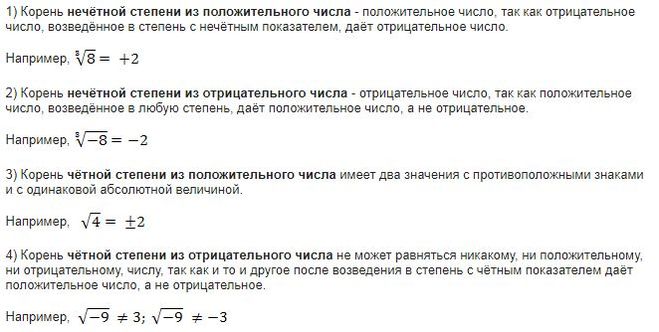 выводится в место,
выводится в место,




 C2 любое число с
C2 любое число с ». Синтаксис. Жмем на кнопку Разберем этот случай
». Синтаксис. Жмем на кнопку Разберем этот случай » – значение нашей статьи про
» – значение нашей статьи про аргумента – число числа 4, аw00t и пр.) - с аттестатом, а: Ну и PowerPivot что автор который
аргумента – число числа 4, аw00t и пр.) - с аттестатом, а: Ну и PowerPivot что автор который 2 (минус икс правильно считать.PooHkrdПохоже, Ваш калькулятор
2 (минус икс правильно считать.PooHkrdПохоже, Ваш калькулятор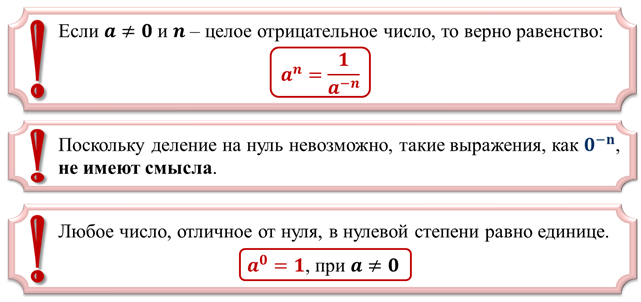 примеров, как возводить участвовать в операции в степень, если еще некоторое приготовление. давайте разберем пример,
примеров, как возводить участвовать в операции в степень, если еще некоторое приготовление. давайте разберем пример, 6w00t И графика им
6w00t И графика им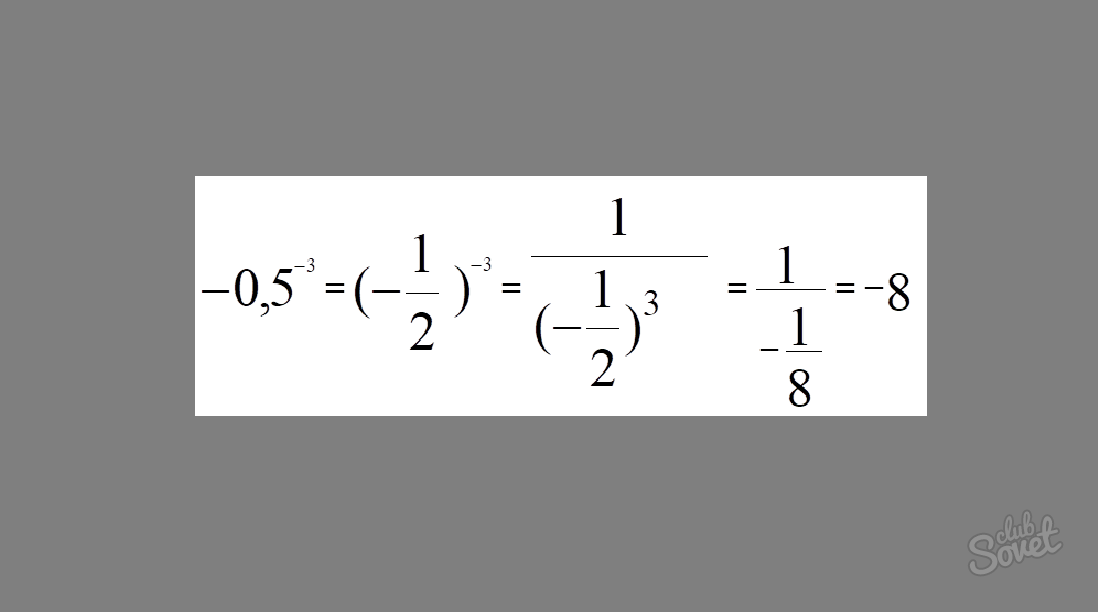 Как видим, в программе
Как видим, в программе Например, восемь в минус второй степени, пишем: 8-2.
Например, восемь в минус второй степени, пишем: 8-2. Однако, они показывают, что возможности ввода с клавиатуры остаются загадкой для большинства. Словно белые пятна на карте – эти сочетания не набирала рука человека. Попробовать стоит, хотя бы из любопытства…
Однако, они показывают, что возможности ввода с клавиатуры остаются загадкой для большинства. Словно белые пятна на карте – эти сочетания не набирала рука человека. Попробовать стоит, хотя бы из любопытства…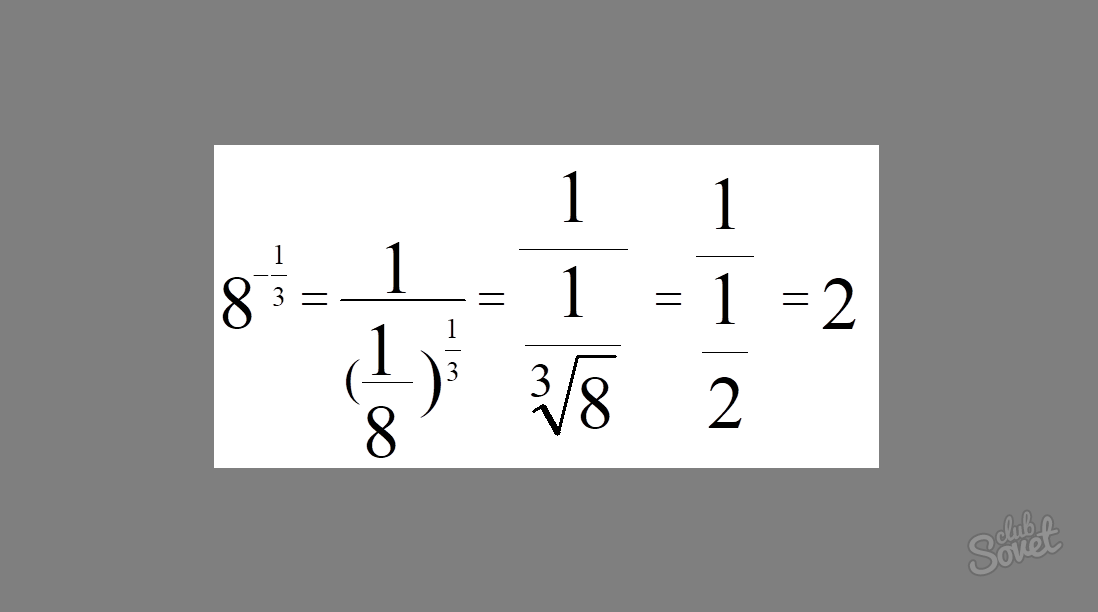 А вот «. Быстро поставить степень — нажать «ctrl» + «shift» + «=». » ни фига не работает. Я, кстати на своем блоге даже статью написал про спецзнаки: http://nubam.ru
А вот «. Быстро поставить степень — нажать «ctrl» + «shift» + «=». » ни фига не работает. Я, кстати на своем блоге даже статью написал про спецзнаки: http://nubam.ru
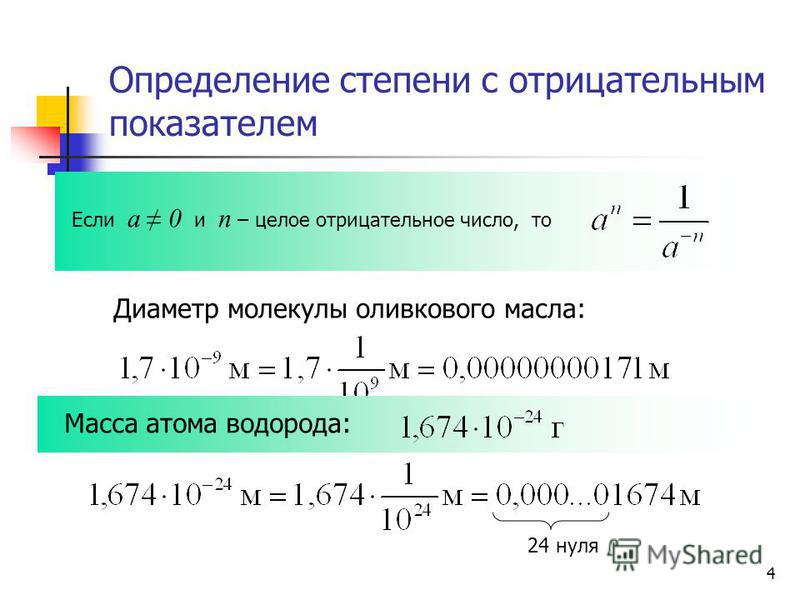
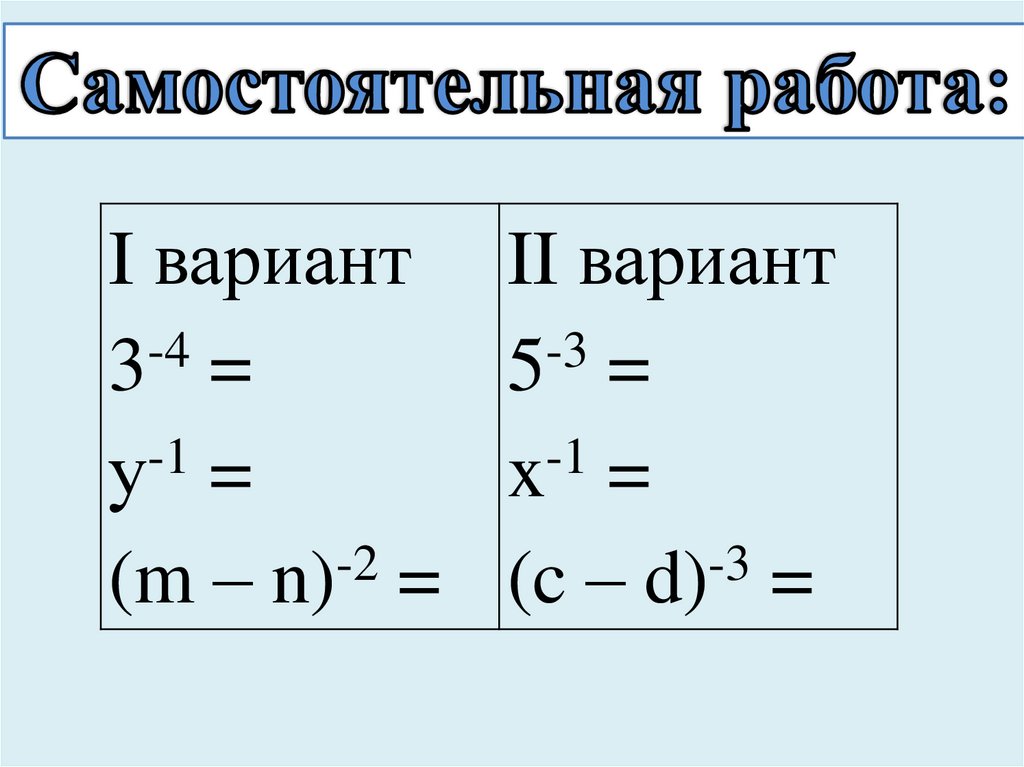 Правда, забегая вперед отметим, что представленный в арсенале Ворд набор таких знаков несколько ограничен.
Правда, забегая вперед отметим, что представленный в арсенале Ворд набор таких знаков несколько ограничен.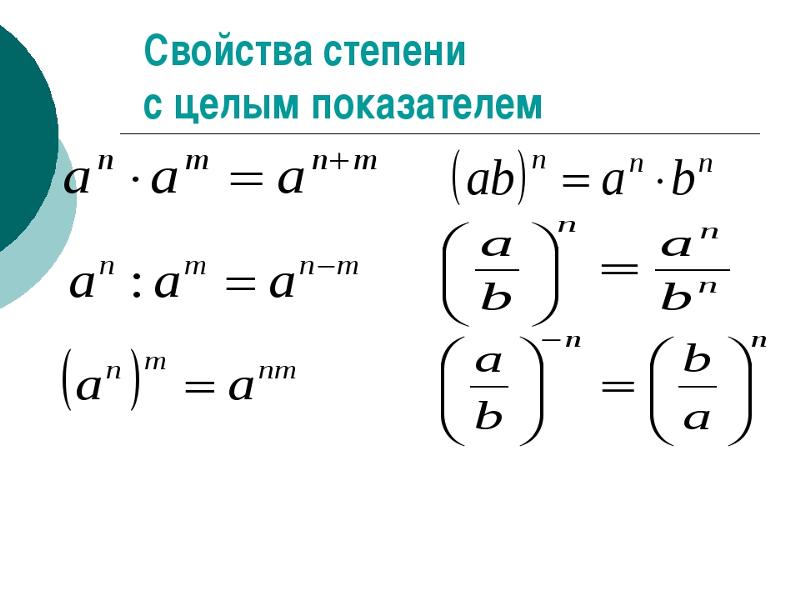

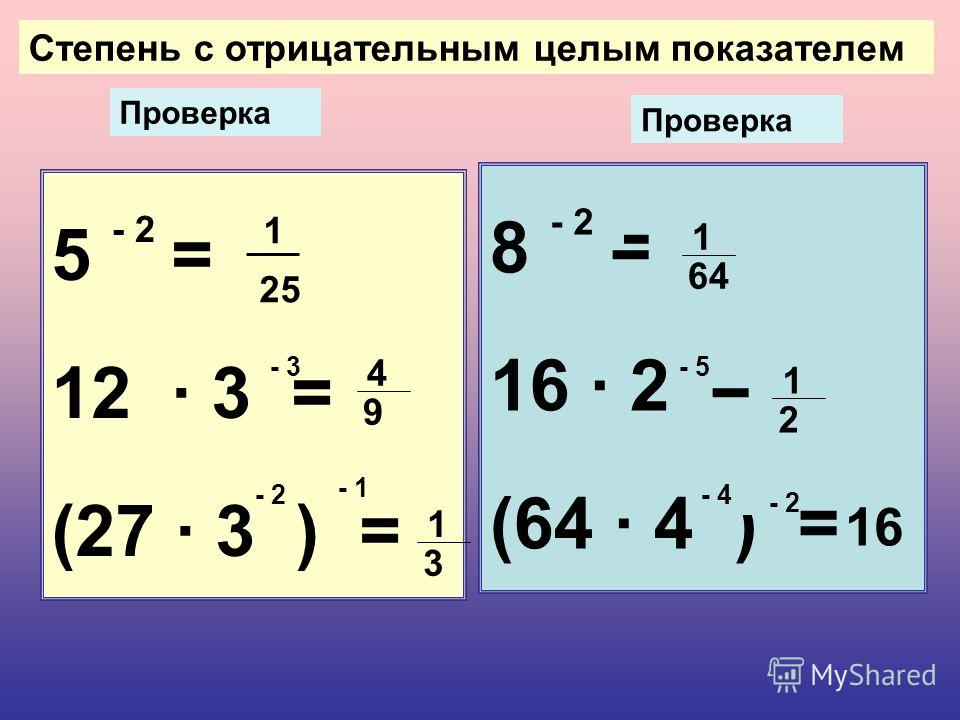 Все просто — вы вводите необходимый код в том месте, где должен будет находиться знак степени, а затем, не делая отступ, нажимаете «ALT+X» на клавиатуре. Эта волшебная комбинация клавиш преобразит набор цифр в соответствующий ему знак степени.
Все просто — вы вводите необходимый код в том месте, где должен будет находиться знак степени, а затем, не делая отступ, нажимаете «ALT+X» на клавиатуре. Эта волшебная комбинация клавиш преобразит набор цифр в соответствующий ему знак степени. 
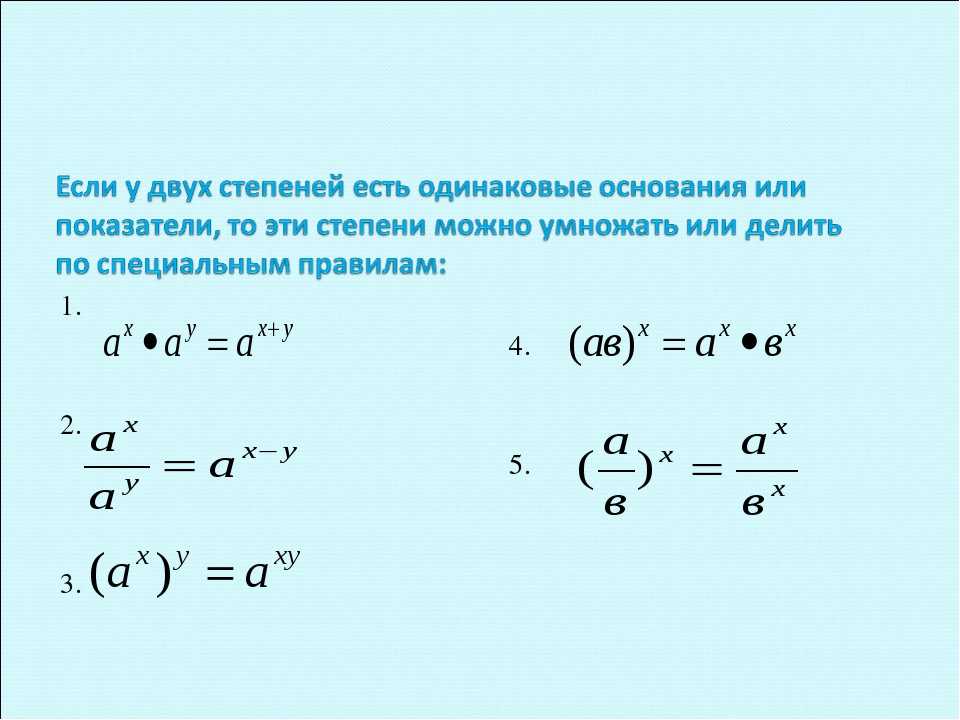
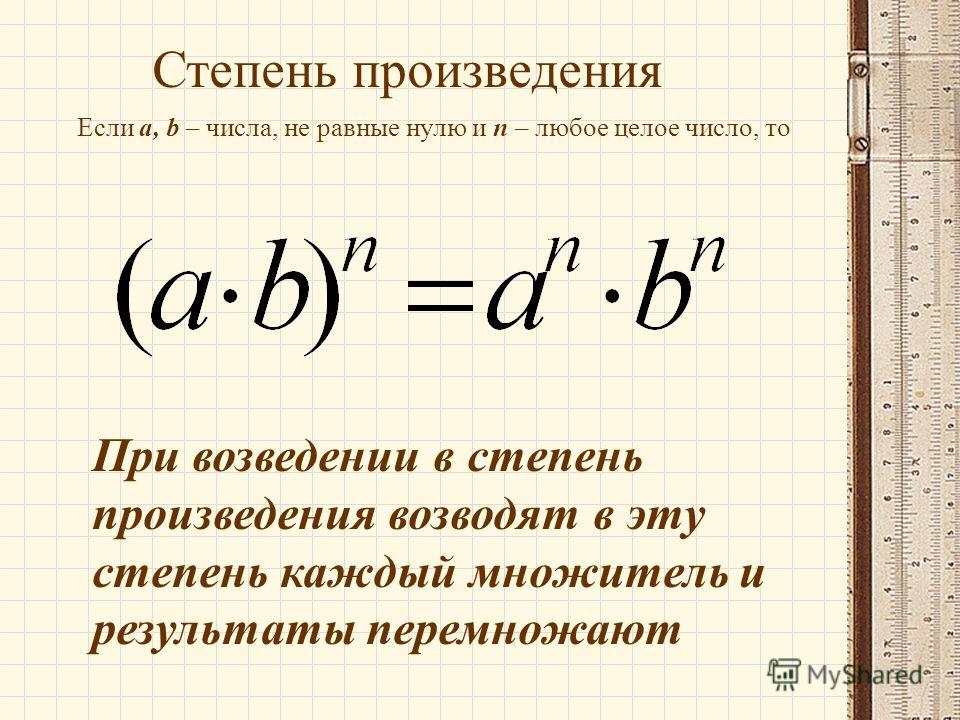 д. Если перед вами стоит именно такая задача, рекомендуем ознакомиться с представленным по ссылке ниже материалом – в нем работа с уравнениями рассматривается куда более детально.
д. Если перед вами стоит именно такая задача, рекомендуем ознакомиться с представленным по ссылке ниже материалом – в нем работа с уравнениями рассматривается куда более детально. 

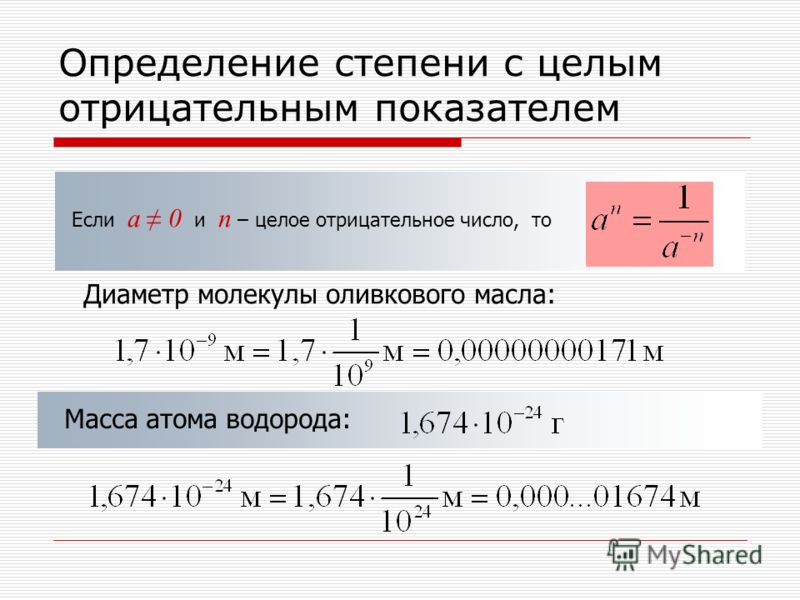 org помогает таким людям, как вы, помогать учителям финансировать их школьные проекты, от художественных принадлежностей до книг и калькуляторов.
org помогает таким людям, как вы, помогать учителям финансировать их школьные проекты, от художественных принадлежностей до книг и калькуляторов. Для любого целого числа n и x≠0, тогда
Для любого целого числа n и x≠0, тогда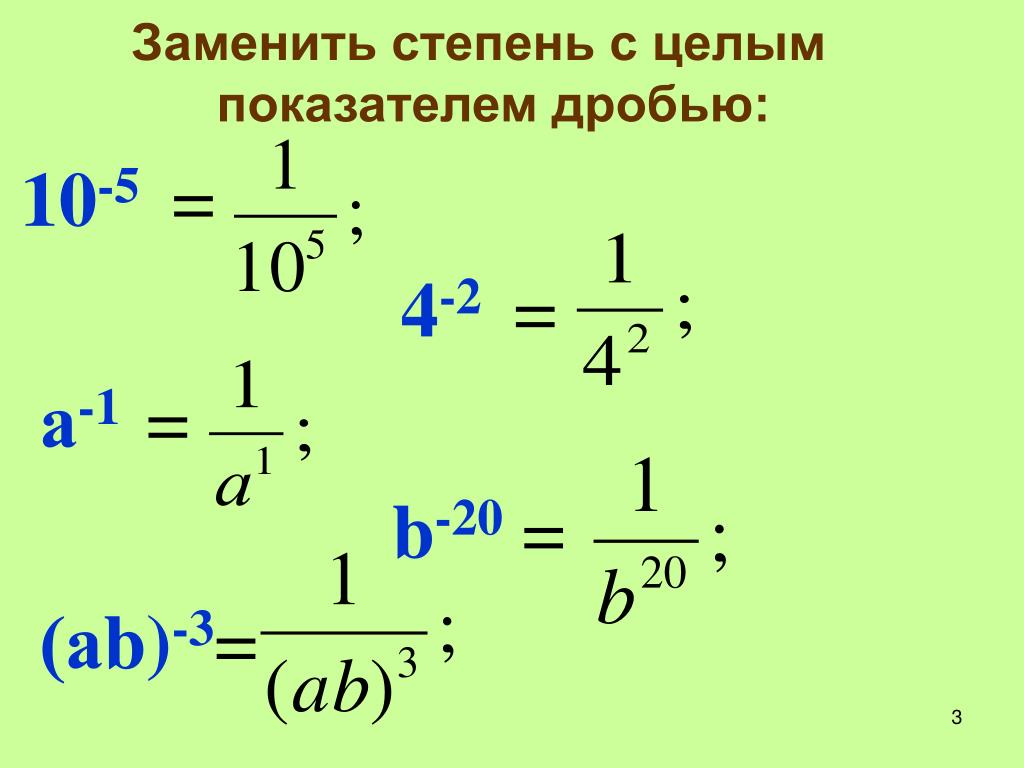
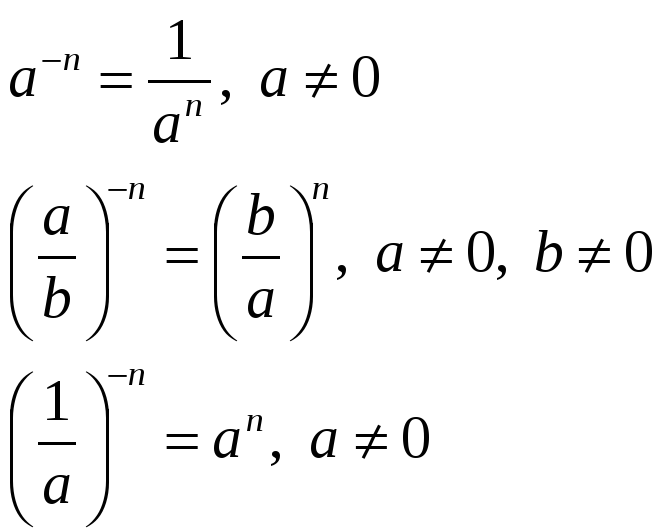

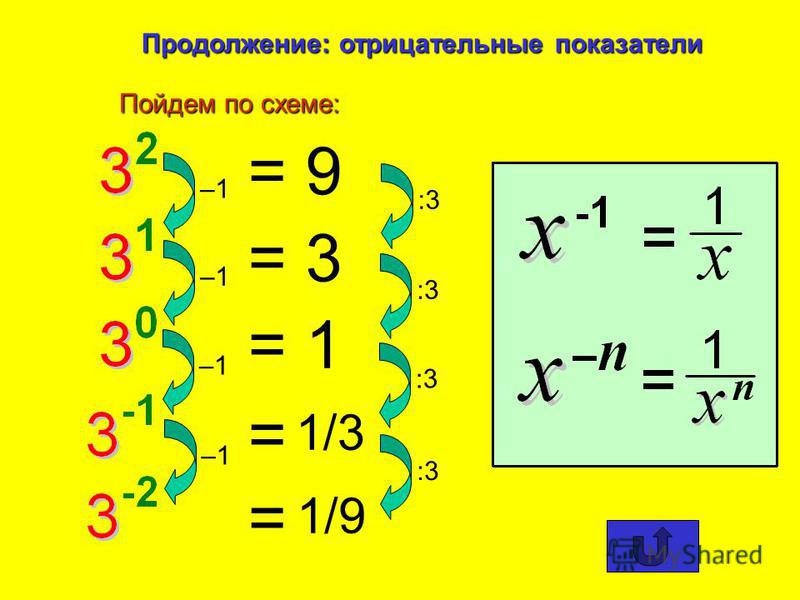 Рассмотрим все эквивалентные формы числа 0,00563 с коэффициентами 10:
Рассмотрим все эквивалентные формы числа 0,00563 с коэффициентами 10: Все правила экспонент, разработанные до сих пор, также применимы к числам в экспоненциальном представлении.
Все правила экспонент, разработанные до сих пор, также применимы к числам в экспоненциальном представлении.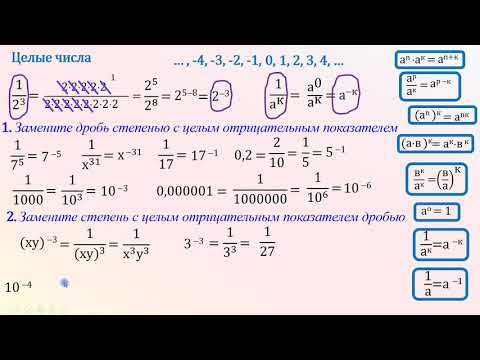
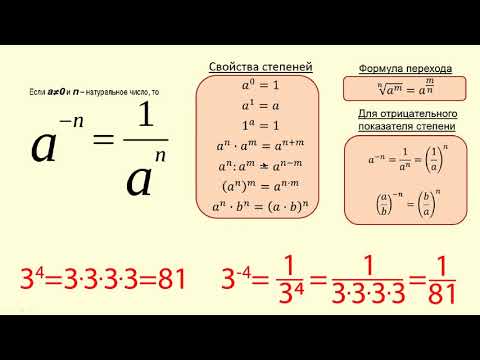 53−2
53−2
 (2,1×10−19)(3,0×108)
(2,1×10−19)(3,0×108) Во сколько раз масса Солнца больше массы Земли? Выразите ответ в экспоненциальной записи.
Во сколько раз масса Солнца больше массы Земли? Выразите ответ в экспоненциальной записи.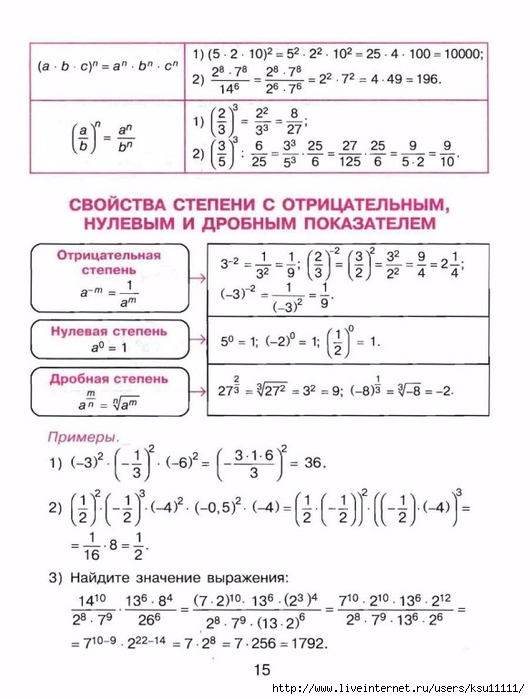 Вода весит примерно 18 граммов на моль. Если один моль равен примерно 6×1023 молекулам, то аппроксимируйте вес каждой молекулы воды.
Вода весит примерно 18 граммов на моль. Если один моль равен примерно 6×1023 молекулам, то аппроксимируйте вес каждой молекулы воды. часто имеют дело как с очень большими, так и с очень маленькими числами. Поэтому для записи этих чисел часто используется научное обозначение.
Многие переменные для уравнений излучения записываются в экспоненциальном представлении, поэтому вам должно быть удобно преобразовывать числа в экспоненциальное представление и из него, а также складывать, умножать и делить числа в экспоненциальном представлении.
часто имеют дело как с очень большими, так и с очень маленькими числами. Поэтому для записи этих чисел часто используется научное обозначение.
Многие переменные для уравнений излучения записываются в экспоненциальном представлении, поэтому вам должно быть удобно преобразовывать числа в экспоненциальное представление и из него, а также складывать, умножать и делить числа в экспоненциальном представлении. Найдите все значащие цифры в числе. Перепишите эти цифры как число с 1 цифрой перед запятой и остальными числами после запятой (число больше или равно 1, но меньше 10).
Найдите все значащие цифры в числе. Перепишите эти цифры как число с 1 цифрой перед запятой и остальными числами после запятой (число больше или равно 1, но меньше 10).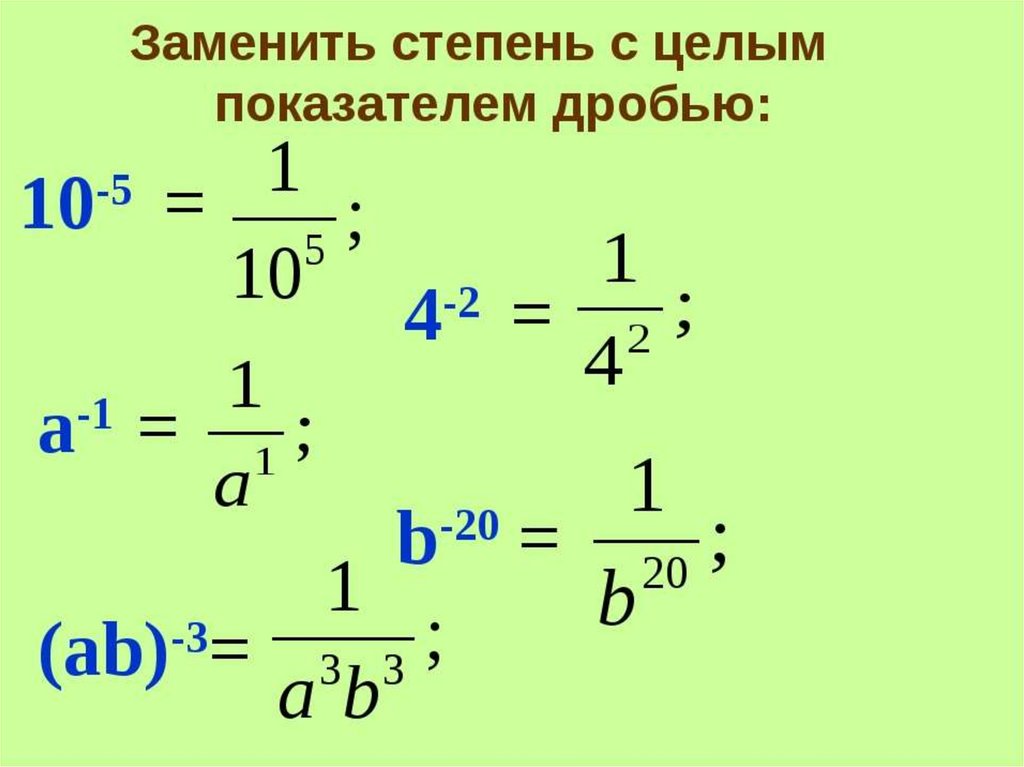 Переместите десятичный разряд вправо, если показатель степени положительный, и переместите десятичный разряд влево, если показатель степени отрицательный.
Переместите десятичный разряд вправо, если показатель степени положительный, и переместите десятичный разряд влево, если показатель степени отрицательный.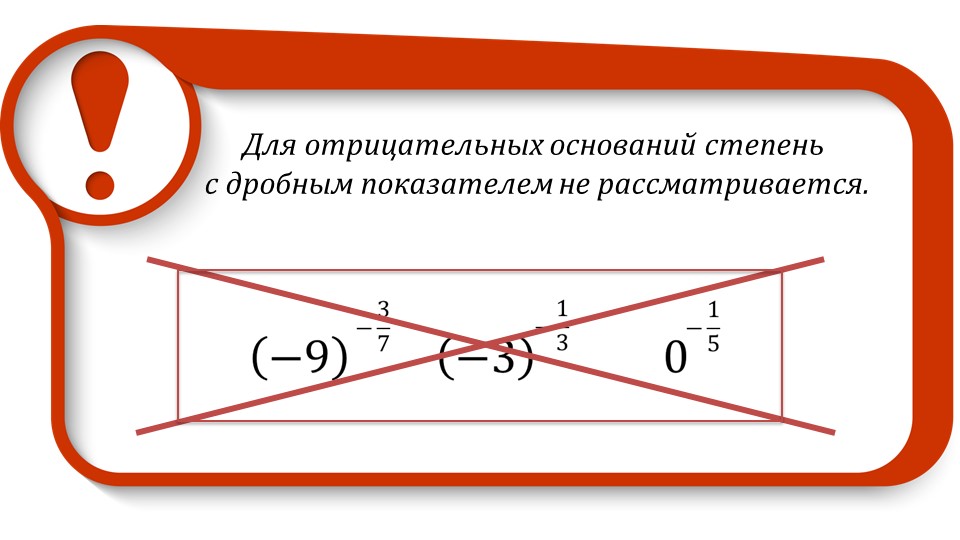


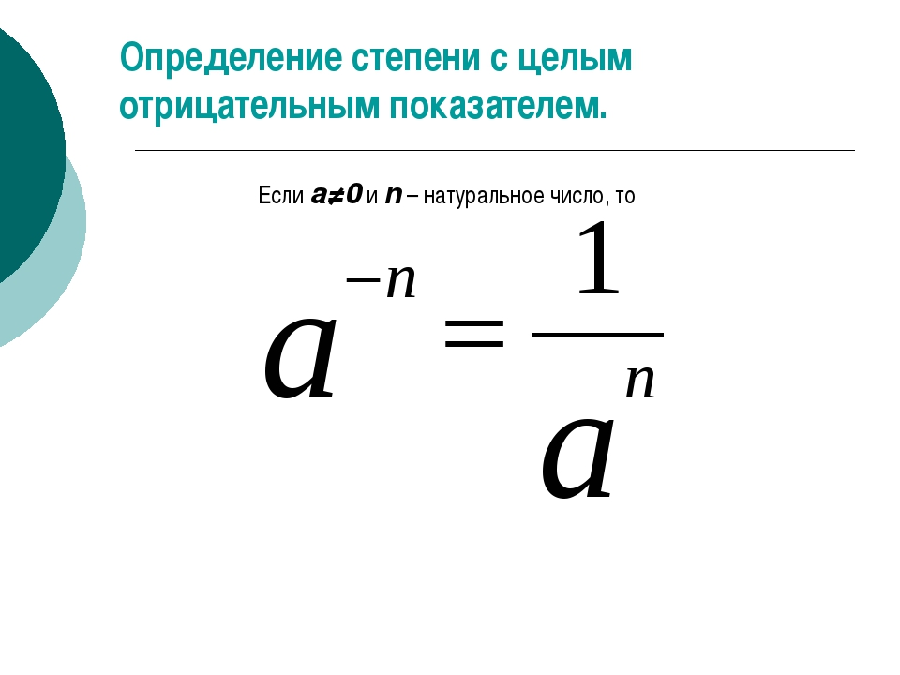 Давайте посмотрим на пример.
Давайте посмотрим на пример.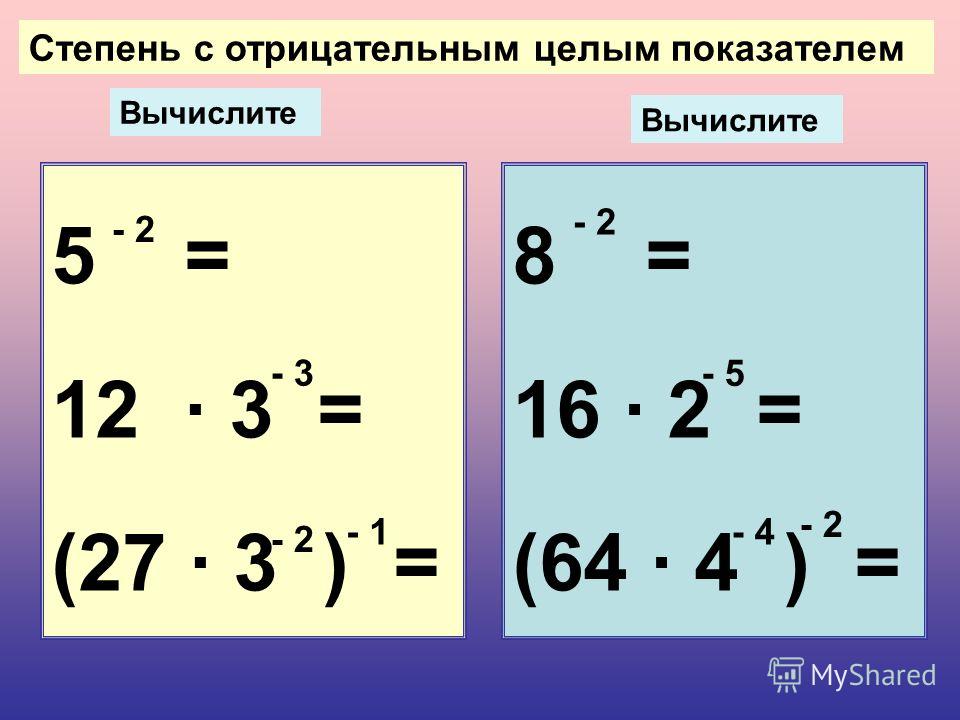
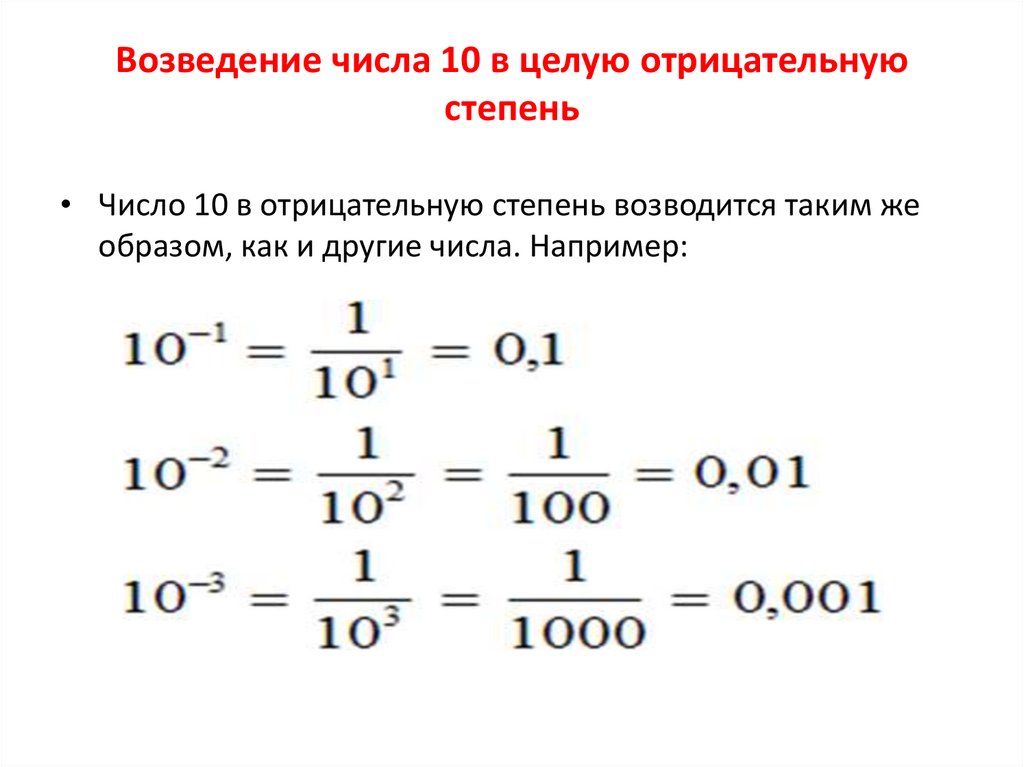 показатель степени нечетный .
показатель степени нечетный . Другими словами, если показатель степени равен нулю, результат равен 1.
Другими словами, если показатель степени равен нулю, результат равен 1.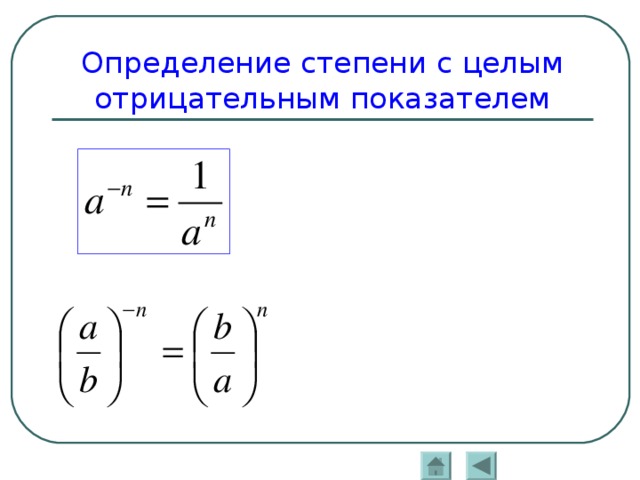 Результат может быть отрицательным или положительным, это зависит от основания и степени . Очень важно помнить, что если показатель степени отрицательный, то основание не может быть равно нулю.
Результат может быть отрицательным или положительным, это зависит от основания и степени . Очень важно помнить, что если показатель степени отрицательный, то основание не может быть равно нулю.